Page 1
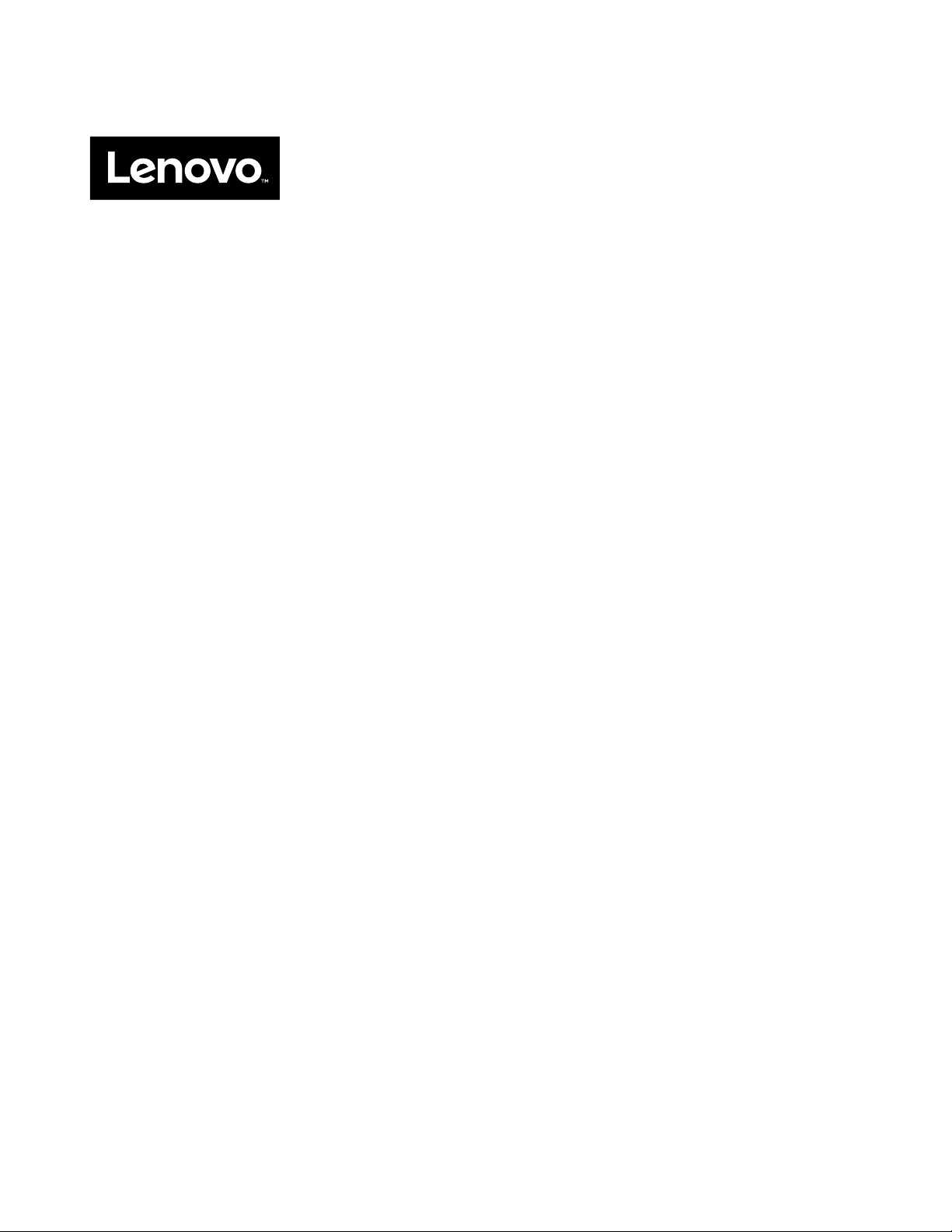
Používateľskápríručka
LenovoV510–14IKBaLenovoV510–15IKB
Page 2
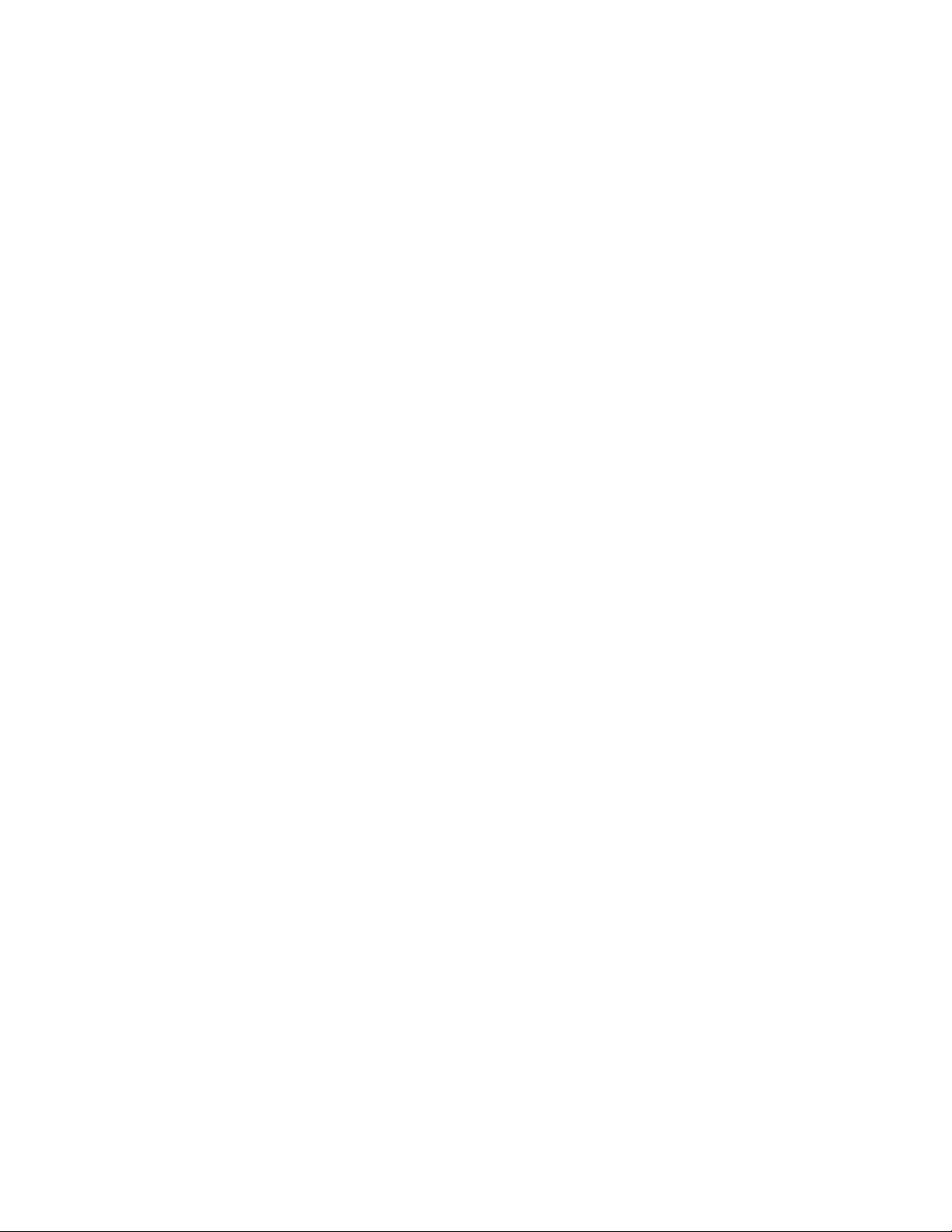
Predpoužitímtýchtoinformáciíaproduktu,naktorýsavzťahujú,siprečítajtenasledujúceinformácie:
•Príručkaobezpečnosti,zárukáchanastavení
•Dôležitébezpečnostnéinformácie
•Vyhlásenia
Najnovšieelektronickéverzieinformáciíosúladespožiadavkamiaochraneživotnéhoprostrediasúk
dispozíciinawebovýchlokalitáchspoločnostiLenovosinformáciamiosúladespožiadavkami.
•Aksichcetepozrieťinformácieosúladespožiadavkami,prejditenaadresu:
http://www.lenovo.com/compliance
•Akchceteprevziaťinformácieoochraneživotnéhoprostredia,prejditenaadresu:
http://www.lenovo.com/ecodeclaration
Note:ObrázkypoužitévtejtopríručkeplatiapremodelLenovoV510–15IKB,pokiaľniejeuvedenéinak.
Prvévydanie(Apríl2016)
©CopyrightLenovo2016.
LIMITEDANDRESTRICTEDRIGHTSNOTICE:IfdataorsoftwareisdeliveredpursuantaGeneralServices
Administration“GSA”contract,use,reproduction,ordisclosureissubjecttorestrictionssetforthinContract
No.GS-35F-05925.
Page 3
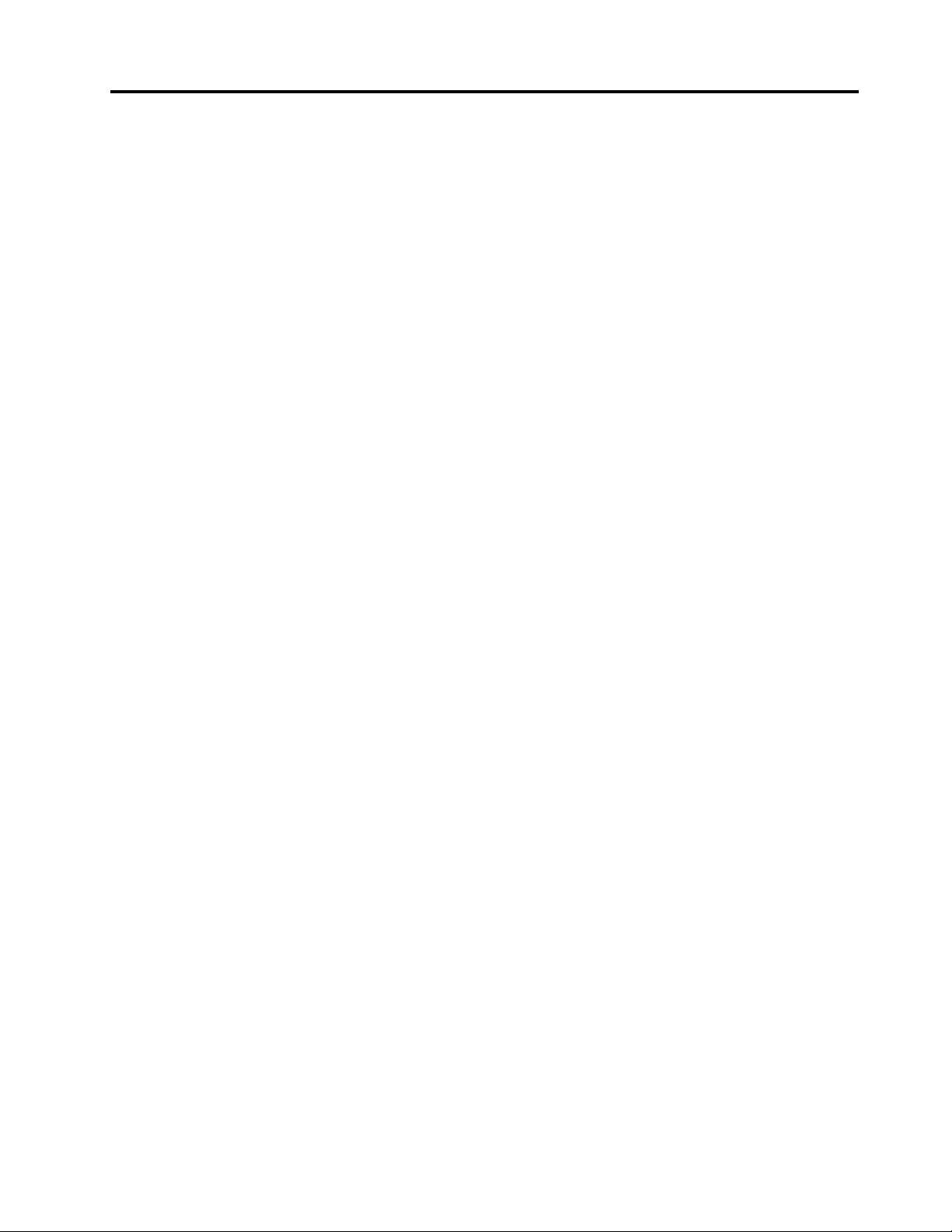
Contents
Prečítajtesiakoprvé.........iii
Dôležitébezpečnostnéinformácie.......iv
Stavy,ktorévyžadujúokamžitýzásah....iv
Bezpečnostnépokyny..........v
Chapter1.Prehľadproduktu.....1
Pohľadspredu...............1
Pohľadzľavejstrany............3
Pohľadzpravejstrany............4
Pohľadzospodu..............6
Funkcieašpecifikácie............7
Chapter2.Používaniepočítača....11
Najčastejšieotázky.............11
Nakonfigurovanieoperačnéhosystému.....11
Registráciapočítača............11
Používanieklávesnice............12
Špeciálneklávesyaindikátory.......12
Nastavenierežimufunkčnýchklávesov...13
Používaniečítačkypamäťovýchkariet.....14
Vloženiepamäťovejkarty.........14
Vybratiepamäťovejkarty.........14
Správanapájania..............14
Kontrolastavubatérie..........14
Používanienapájaciehoadaptéra.....15
Maximalizáciaživotnostibatérie......15
Úsporaenergie.............15
Pripojenieksieťam.............16
Ethernetovépripojenie..........16
Bezdrôtovépripojenie..........17
Ochranapredstatickouelektrinou.......25
Výmenaoptickejjednotkyalebovymeniteľnej
batérie(privybranýchmodeloch).......25
Chapter7.Predchádzanie
problémom..............29
Všeobecnétipynapredchádzanieproblémom..29
Starostlivosťopočítač............29
Chapter8.Riešenieproblémovs
počítačom...............33
Riešenieproblémov.............33
Problémsospustením..........33
Problémysrežimomspánkuarežimom
dlhodobéhospánku...........33
Problémysobrazovkoupočítača......33
Problémysjednotkamiainýmiukladacími
zariadeniami..............34
ProblémysprogramomOneKeyRecovery..34
Problémsheslom...........35
Problémsozvukom...........35
Inéproblémy.............35
AppendixA.Regulačnéinformácie..37
Informácieobezdrôtovompripojení......37
InformácieomodeliENERGYSTAR......38
RegulačnévyhláseniepreBrazíliu.......39
Vyhlásenieoklasifikáciipreexport.......39
Vyhláseniekelektronickýmemisiám......39
DeklaráciasúladusnormoukomisieFCC
(FederalCommunicationsCommission)...39
Chapter3.Vyavášpočítač......19
Zjednodušenieovládaniaapohodlie......19
Informácieoergonómii.........19
Chapter4.Zabezpečenie.......21
Nasadeniemechanickéhozámku.......21
Používaniehesiel..............21
Chapter5.SystémLenovoOneKey
Recovery...............23
Zálohovaniesystémovéhooddielu.......23
Obnovasystémovéhooddielu,keďmožnospustiť
systémWindows..............23
Obnovasystémovéhooddielu,keďnemožno
spustiťsystémWindows...........24
Chapter6.Výmenazariadení.....25
©CopyrightLenovo2016
AppendixB.SmernicaWEEEa
vyhláseniaorecyklácii........43
VyhlásenieWEEEpreČínu..........43
DôležitéinformácieozariadeniachWEEE....43
VyhláseniaorecykláciipreJaponsko......43
InformácieorecykláciipreBrazíliu.......44
InformácieorecykláciibatériípreUSAaKanadu.45
InformácieorecykláciibatériípreTaiwan....45
InformácieorecykláciibatériípreEurópskuúniu.45
AppendixC.Smernicaoobmedzení
používanianebezpečnýchlátok
(RoHS).................47
VyhlásenieosmerniciRoHSpreIndiu.....47
VyhlásenieosmerniciRoHSpreČínu......47
VyhlásenieosmerniciRoHSpreTaiwan.....48
i
Page 4
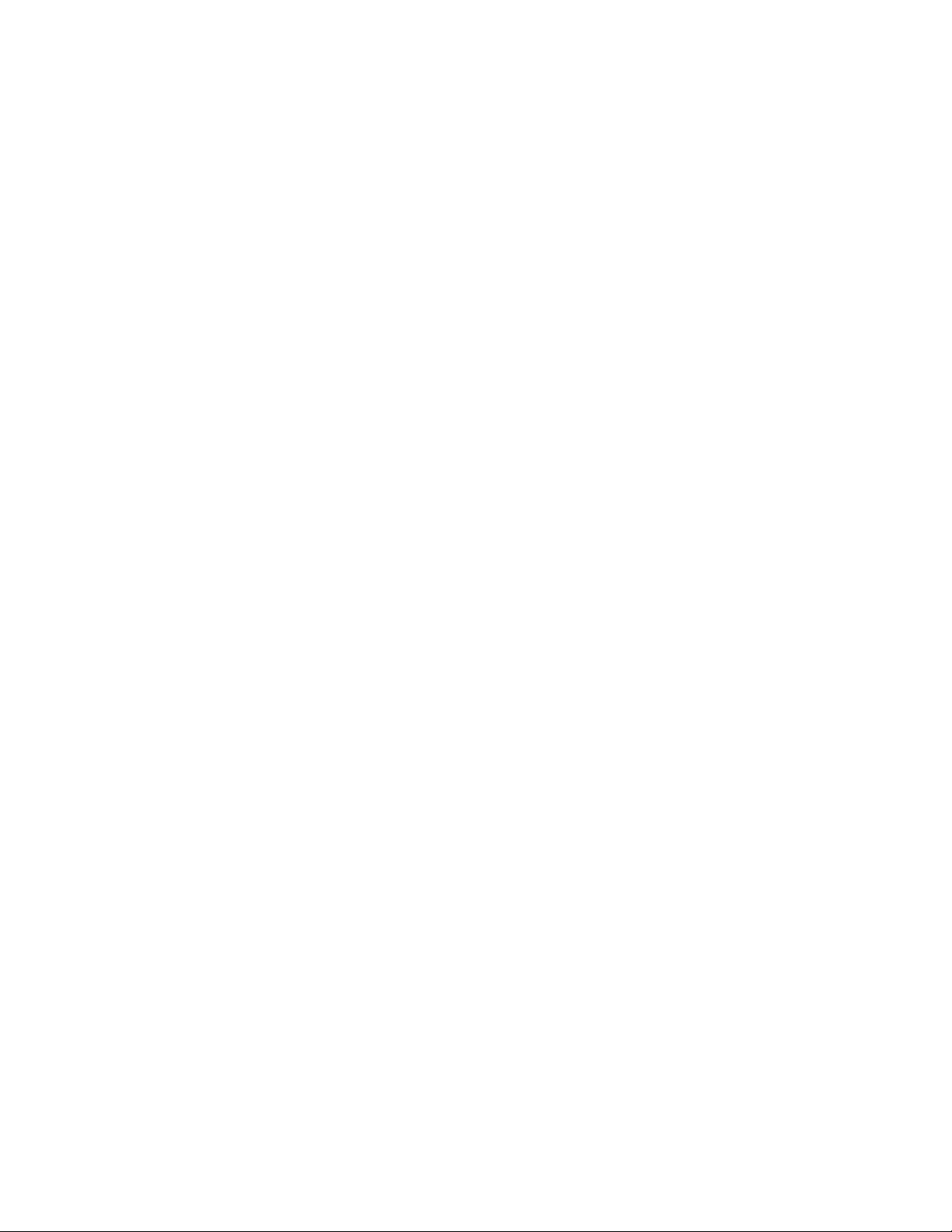
VyhlásenieosmerniciRoHSpreTurecko....48
VyhlásenieosmerniciRoHSpreUkrajinu....48
VyhlásenieosmerniciRoHSpreEurópskuúniu..48
AppendixD.Vyhlásenia........49
Ochrannéznámky.............50
Index..................51
iiPoužívateľskápríručka
Page 5
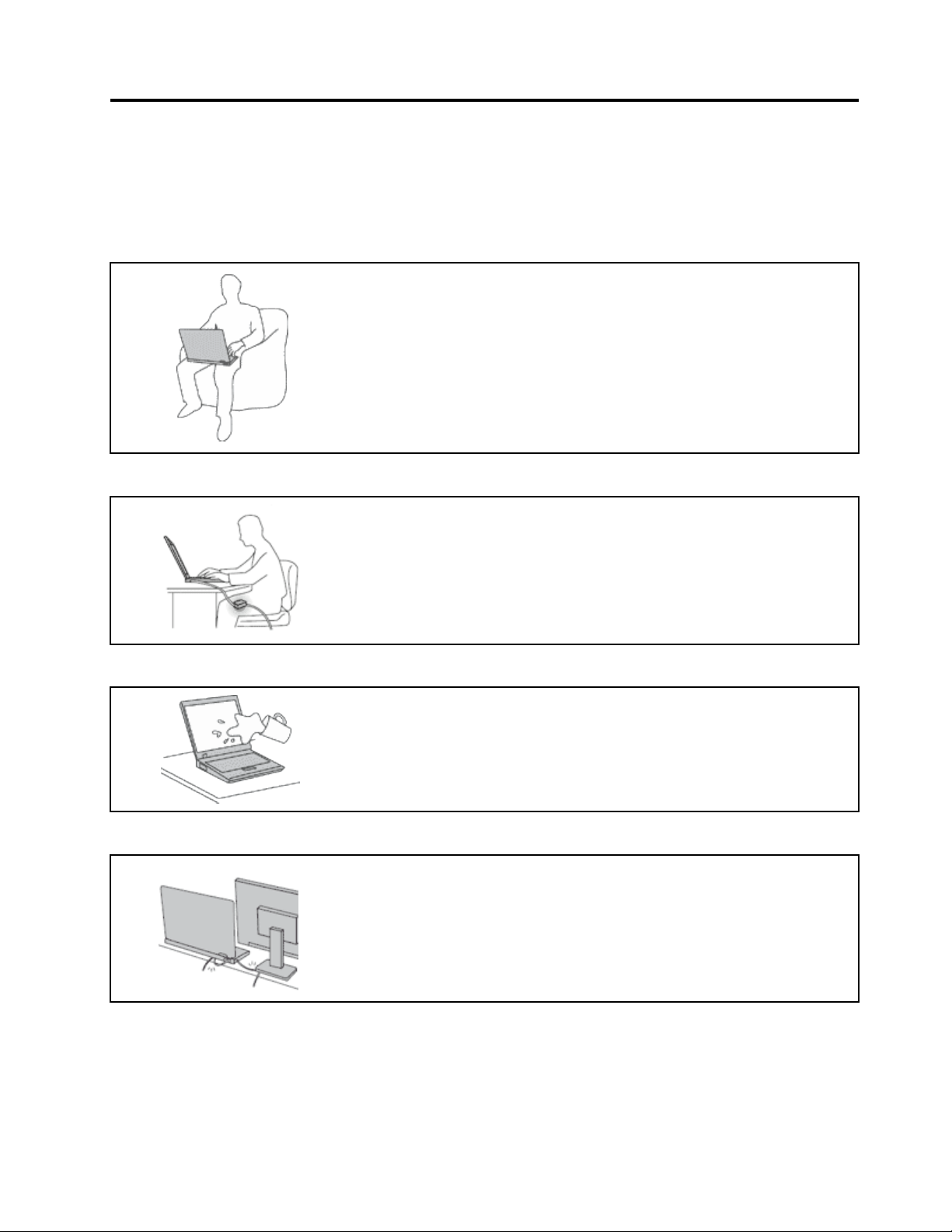
Prečítajtesiakoprvé
Postupujtepodľadôležitýchpokynovuvedenýchvtomtodokumente,abystesvojpočítačmohlipoužívaťčo
najefektívnejšieavosvojprospech.Vopačnomprípademôžedôjsťkzraneniualebokzlyhaniupočítača.
Chráňtesapredteplom,ktorégenerujepočítač.
Keďjepočítačzapnutýalebosanabíjajehobatéria,základňa,opierkadlaní
aniektoréinéčastimôžubyťhorúce.T eplotazávisíodintenzitysystémovej
aktivityaúrovnenabitiabatérie.
Dlhšíkontaktstelommôžespôsobiťnepohodliealeboajpopáleniepokožky
ajcezodev.
•Nevystavujtesvojeruky,lonoaniinúčasťteladlhšíčaskontaktushorúcou
časťoupočítača.
•Priprácisklávesnicousirobtepravidelnéprestávky,počasktorých
zodvihniterukyzopierokdlaní.
Chráňtesapredteplom,ktorégenerujenapájacíadaptér.
Napájacíadaptérpripojenýdoelektrickejzásuvkyapočítačaprodukujeteplo.
Dlhšíkontaktmôžespôsobiťpopáleninypokožkyajcezodev.
•Vyhnitesakontaktunapájaciehoadaptérasktoroukoľvekčasťouvášhotela,
kýmjevprevádzke.
•Nikdyhonepoužívajtenazohrievaniesvojhotela.
Počítačchráňtepredvlhkom.
Chráňtekáblepočítačapredpoškodením.
Abystesavyhlinebezpečenstvupoliatiapočítačaazásahuelektrickým
prúdom,neukladajtetekutinydoblízkostipočítača.
Prílišsilnéstlačeniemôžekáblepoškodiťalebozlomiť.
Komunikačnékábleakáblenapájaciehoadaptéra,myši,klávesnice,tlačiarne
aleboinéhoelektronickéhozariadeniaveďtetak,abysaponichnešliapalo,
neprekračovalisa,nebolipritlačenépočítačomaniinýmipredmetmianeboli
vystavenéžiadnemuzaobchádzaniu,ktorébymohlonarušiťfungovanie
počítača.
©CopyrightLenovo2016
iii
Page 6
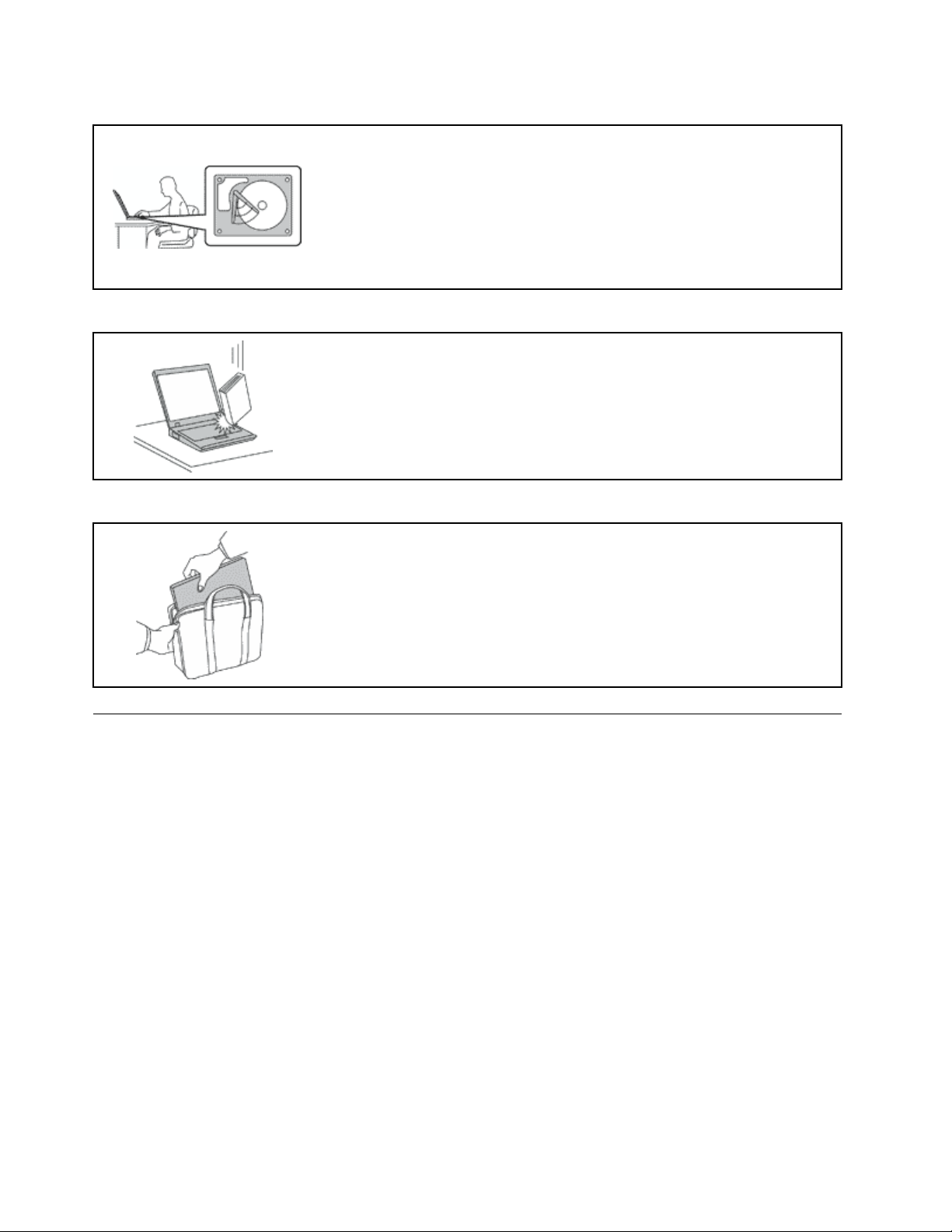
Priprenášaníchráňtepočítačajuloženéúdaje.
Predpremiestnenímpočítačavybavenéhojednotkoupevnéhodiskuvykonajte
jedenznasledujúcichkrokovauistitesa,žeindikátorvypínačanapájanianesvieti
aninebliká:
•Počítačvypnite.
•Prepnitepočítačdorežimuspánku.
•Prepnitepočítačdorežimudlhodobéhospánku.
Pomôževámtopredísťpoškodeniupočítačaamožnejstrateúdajov.
Spočítačomzaobchádzajteopatrne.
Napočítač,obrazovkuaniexternézariadenianeukladajteťažképredmety.Týmito
zariadeniaminetraste,zabráňteichpoškriabaniu,spadnutiu,otáčaniuaposúvaniu.
Počítačprenášajteopatrne.
•Používajtekvalitnýobalsmäkkouochrannouvýplňou,ktorýzabezpečí
dostatočnúochranu.
•Počítačnevkladajtedotesnéhokufríkaanitašky.
•Predvloženímpočítačadoprepravnéhoobalusauistite,žejevypnutý,vrežime
spánkualebovrežimedlhodobéhospánku.Nevkladajtedoprepravnéhoobalu
zapnutýpočítač.
Dôležitébezpečnostnéinformácie
Tietoinformácievámmôžupomôcťbezpečnepoužívaťprenosnýpočítač.Dodržiavajtevšetkypokynyna
používaniepočítača.Informácieuvedenévtomtodokumenteneovplyvňujúpodmienkykúpnejzmluvyani
obmedzenejzárukyspoločnostiLenovo
®
.
Bezpečnosťzákazníkovjeprenásdôležitá.Našeproduktybolivyvinutésozreteľomnabezpečnosťa
efektívnosť.Osobnépočítačesúvšakelektronickézariadenia.Napájaciekáble,napájacieadaptérya
inésúčastimôžupredstavovaťpotenciálnebezpečnostnériziko,ktorémôžespôsobiťfyzickézranenia
alebopoškodenievybavenia,najmävprípadenesprávnehopoužitia.Kvôlizníženiutýchtorizíkpostupujte
presnepodľapokynovuvedenýchvtomtodokumente.Starostlivýmpostupompodľainformácií,ktorésú
obsiahnutévtomtodokumenteadodanéspolusproduktom,samôžeteochrániťpredrizikamiavytvoriť
bezpečnejšieprostrediepreprácuspočítačom.
Stavy,ktorévyžadujúokamžitýzásah
Nesprávnympoužívanímalebonedbalosťousamôžuproduktypoškodiť.Niektorépoškodenia
produktovsúnatoľk ozávažné,žeproduktbysanemalnepoužívať,kýmnebudeskontrolovanýav
prípadepotrebyopravenývautorizovanomservisnomstredisku.
Takakoprivšetkýchelektronickýchzariadeniachvenujtezapnutémuproduktuzvýšenúpozornosť.Vo
veľmizriedkavýchprípadochsimôžetevšimnúťzápach,dymaleboiskrenievychádzajúcezproduktu.
ivPoužívateľskápríručka
Page 7
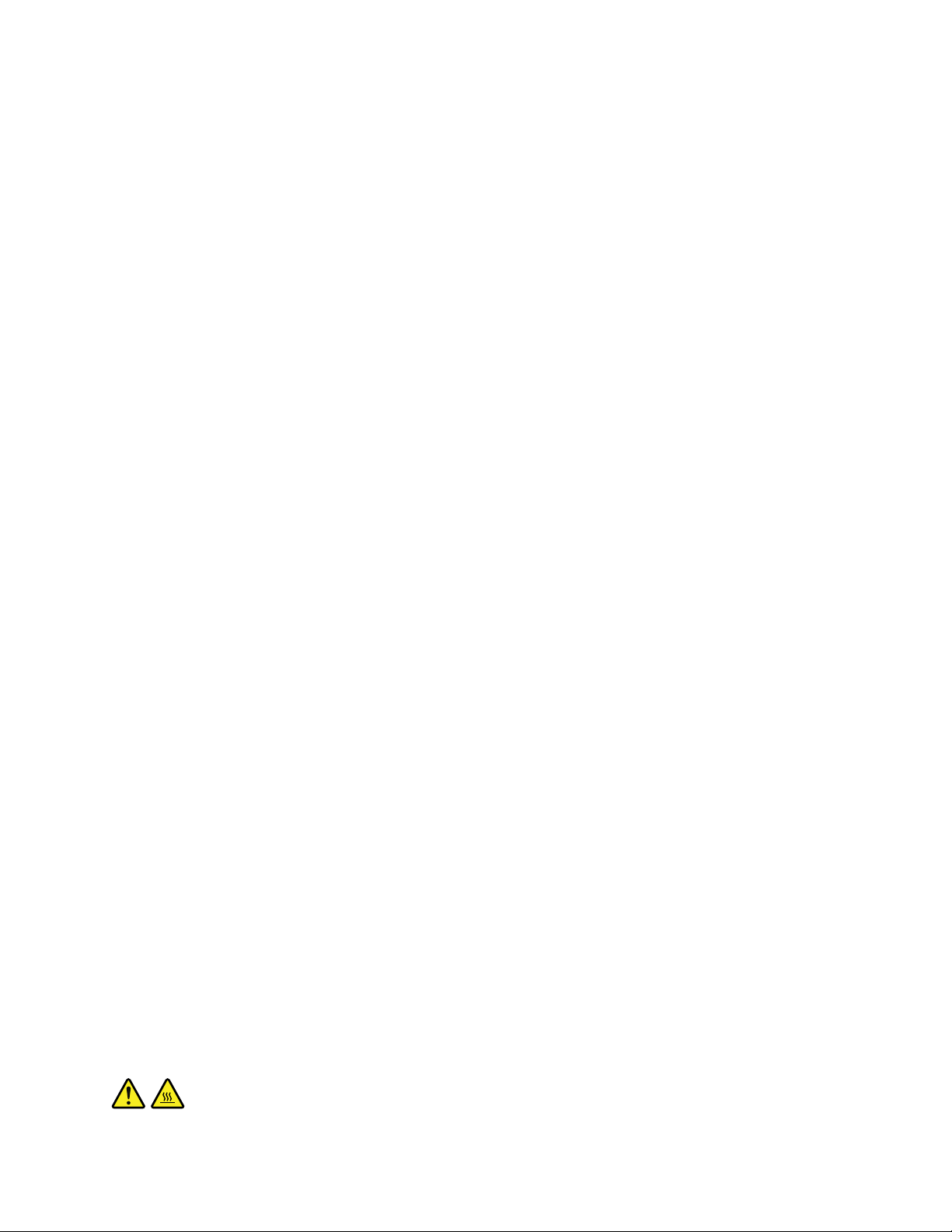
Prípadnemôžetepočuťzvukpodobnýpukaniu,praskaniualebosyčaniu.Tietostavymôžuznamenať,
žeinternýelektronickýkomponentzlyhalbezpečnýmariadenýmspôsobom.Môžuvšakznamenaťaj
potenciálnebezpečnostnériziká.Neriskujteanepokúšajtesadiagnostikovaťsituáciusvojpomocne.
PožiadajteopomocCentrumpodporyzákazníkov.Zoznamtelefónnychčíselservisuapodpory
nájdetenanasledujúcejwebovejlokalite:
http://www.lenovo.com/support/phone
Pravidelnekontrolujtesvojpočítačajehokomponenty,činiesúpoškodenéalebočinenesúznaky
možnéhonebezpečenstva.Vprípadeakýchkoľvekpochybnostíostaveniektoréhokomponentu
prestaňteproduktpoužívať.PožiadajteCentrumpodporyzákazníkovalebovýrobcuproduktu
oinformácieodiagnostikeproduktuavprípadepotrebyojehoopravu.
Vprípade,žespozorujeteniektorýznasledujúcichpríznakov,aleboakmáteobavytýkajúcesa
bezpečnostivášhoproduktu,prestaňteproduktokamžitepoužívaťaodpojtehoodzdrojanapájaniaa
telekomunikačnýchliniekdovtedy,kýmnezískateďalšiepokynyodCentrapodporyzákazníkov.
•Napájaciekáble,zástrčky,napájacieadaptéry,predlžovaciekáble,poistkyalebozdrojenapájaniasú
popraskanéaleboinakfyzickypoškodené.
•Znakyprehriatia,dym,iskryalebooheň.
•Poškodeniebatérie(praskliny,preliačinyalebozáhyby),vytečenábatériaalebostopypocudzejlátke
nabatérii.
•Praskot,syčanie,pukavýzvukalebosilnýzápach,ktorývychádzazproduktu.
•Znakyobliatiatekutinoualebopádunejakéhoobjektunapočítač,napájacíkábelalebonapájacíadaptér.
•Počítač,napájacíkábelalebonapájacíadaptérsadostaldokontaktusvodou.
•Produktpadolalebobolinýmspôsobompoškodený.
•Produktnefungujenormálne,keďpostupujetepodľaprevádzkovýchpokynov.
Note:Akspozorujeteniektorýztýchtoproblémovsproduktom(napr.predlžovacímkáblom),ktorýnieje
výrobkomspoločnostiLenovo,prestaňtetentoproduktpoužívaťdovtedy,kýmvámjehovýrobcaneposkytne
ďalšiepokynyalebokýmnezískatevhodnúnáhradu.
Bezpečnostnépokyny
Vždydodržiavajtetietoopatrenia,abysteznížilirizikozraneniaapoškodeniamajetku.
Servisaaktualizácie
Zariadeniesanepokúšajteopravovaťsvojpomocne,kýmnatonedostanetepokynodCentrapodpory
zákazníkovalebozdokumentácieproduktu.Naopravuproduktuvyužívajteibaposkytovateľaservisu,ktorý
jeautorizovanýnaopravupríslušnéhoproduktu.
Note:Niektorédielcepočítačamôžeinovovaťalebovymeniťzákazník.Rozšíreniasazvyčajnenazývajú
voliteľnépríslušenstvo.Dielce,ktorýchvýmenujeoprávnenývykonaťzákazník,sanazývajúdielce
vymeniteľnézákazníkomalebodielceCRU.SpoločnosťLenovoposkytujedokumentáciuspokynmina
inštaláciutýchtodielcov,akjevhodné,abysitietodielcevymieňalisamizákazníci.Privýmenealebo
inštaláciidielcovmusítepresnedodržaťvšetkypokyny.Keďindikátornapájaniasignalizujevypnutýstav,
neznamenáto,ževproduktejenulováúroveňnapätia.Skôrakoodstránitekrytyproduktu,ktorýjevybavený
napájacímkáblom,presvedčtesa,čijevypnutýaodpojenýodzdrojanapájania.Vprípadeakýchkoľvek
otázokalebopripomienokkontaktujteCentrumpodporyzákazníkov.
CAUTION:
©CopyrightLenovo2016
v
Page 8
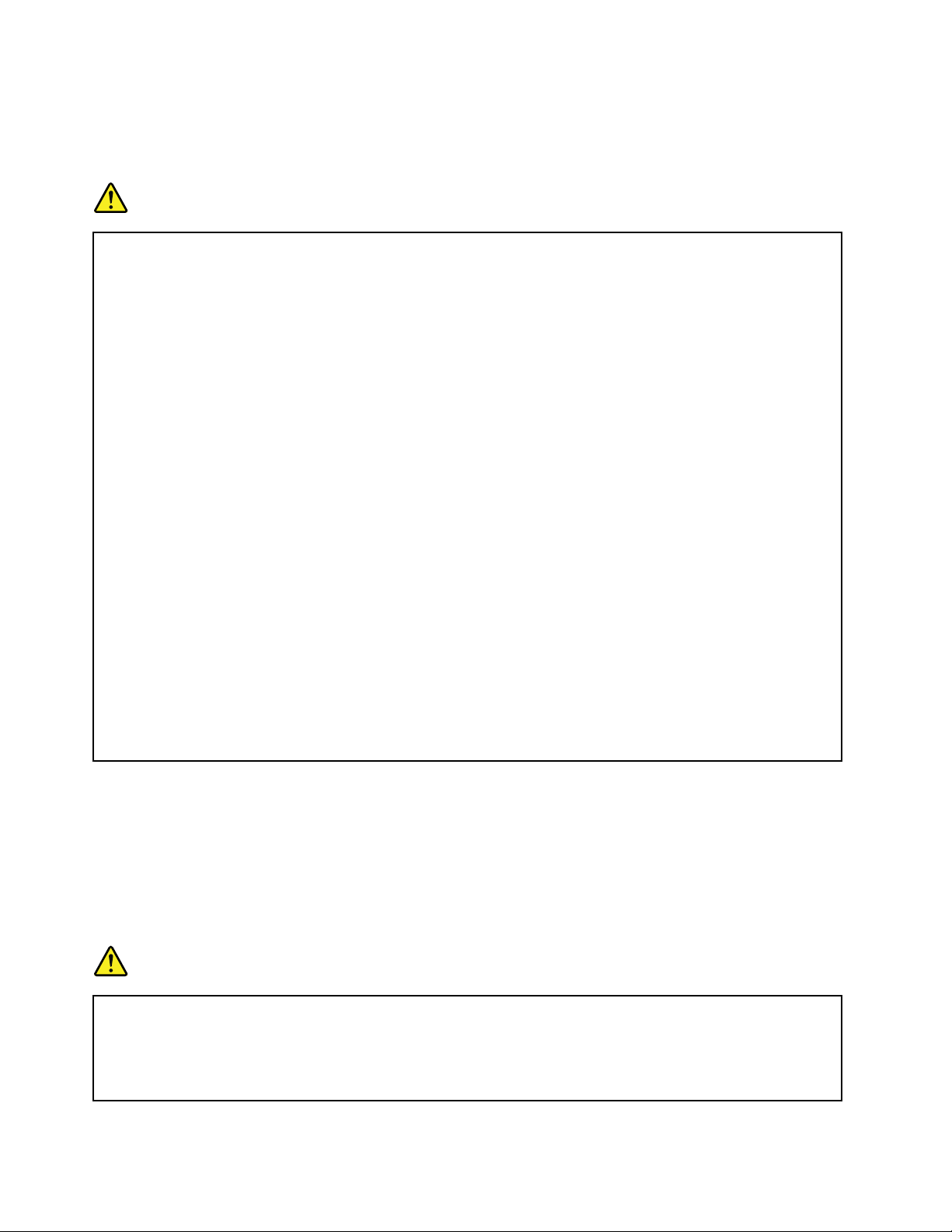
PredvýmenouľubovoľnéhodielcaCRUvypnitepočítačapredotvorenímkrytupočkajtetriažpäť
minút,kýmnevychladne.
Napájaciekábleaadaptéry
DANGER
Používajtelennapájaciekábleaadaptérydodávanévýrobcomproduktu.
Používajtelennapájaciekáblevyhovujúcebezpečnostnýmnormám.VNemeckupoužitekábel
H05VV-F,3G,0,75mm
Nikdyneomotávajtenapájacíkábelokolonapájaciehoadaptéraaniinéhoobjektu.Môžetospôsobiť
prasknutiealebozvlneniekábla.Môžetopredstavovaťbezpečnostnériziko.
Napájaciekábleumiestnitetak,abysaponichnechodilo,abynehrozilorizikopotknutiaotento
kábelanirizikostlačeniakáblanejakýmobjektom.
Napájaciekábleaadaptérychráňtepredzásahomtekutinou.Nenechávajtenapríkladnapájací
kábelaniadaptérvblízkostiumývadla,vane,toaletyaninadlážke,ktorásačistítekutýmičistiacimi
prostriedkami.Tekutinymôžuzapríčiniťskrat,hlavneakbolnapájacíkábelaleboadaptér
poškodenýnesprávnympoužívaním.Tekutinymôžutiežzapríčiniťpostupnúkoróziukoncovky
napájaciehokáblaalebokoncovkykonektoranapájaciehoadaptéra,ktorámôžespôsobiťprehriatie.
Skontrolujte,čisúvšetkykonektorynapájaciehokáblabezpečneapevnepripojenédoobjímok.
Nepoužívajtenapájacieadaptéry,ktorévykazujúznakykoróziealeboprehriatia(napríklad
zdeformovanýplast)nakolíkochvstupunapájaniaaleboinýchčastiachnapájaciehoadaptéra.
Nepoužívajtežiadnenapájaciekáble,uktorýchelektrickékontaktynaniektoromkoncivykazujú
známkykoróziealeboprehriatia,aleboakbolitietonapájaciekábleľubovoľnýmspôsobom
poškodené.
Keďjenapájacíadaptérzapojenýdoelektrickejzásuvky,nezakrývajtehoodevmianiinými
predmetmi,abystepredišlijehomožnémuprehriatiu.
2
alebokvalitnejší.Vinýchkrajináchpoužitevhodnétypy.
Predlžovaciekábleapripojenézariadenia
Uistitesa,žepoužívanépredlžovaciekáble,ochranyprednáhlymivýkyvmielektrickéhoprúdu,záložné
napájaciezdrojearozširujúceskupinyzásuvieksúurčenénazvládnutieelektrickýchpožiadaviekvášho
zariadenia.Nikdynepreťažujtetietozariadenia.Akpoužívaterozširujúceskupinyzásuviek,zaťaženieby
nemalopresiahnuťvstupnýpríkontejtorozširujúcejskupinyzásuviek.Viacinformáciíozaťažiteľnosti,
napäťovýchpožiadavkáchavstupnommenovitomvýkonevámposkytneelektrikár.
Zástrčkyazásuvky
DANGER
Akjezásuvka,ktorúchcetepoužiťnazapojeniepočítačadoelektrickejsiete,poškodenáalebo
skorodovaná,dajtejuvymeniťkvalifikovanýmelektrikárom.
Neohýbajteaniinakneprispôsobujtezástrčku.Akjezástrčkapoškodená,získajteodvýrobcu
jejnáhradu.
viPoužívateľskápríručka
Page 9
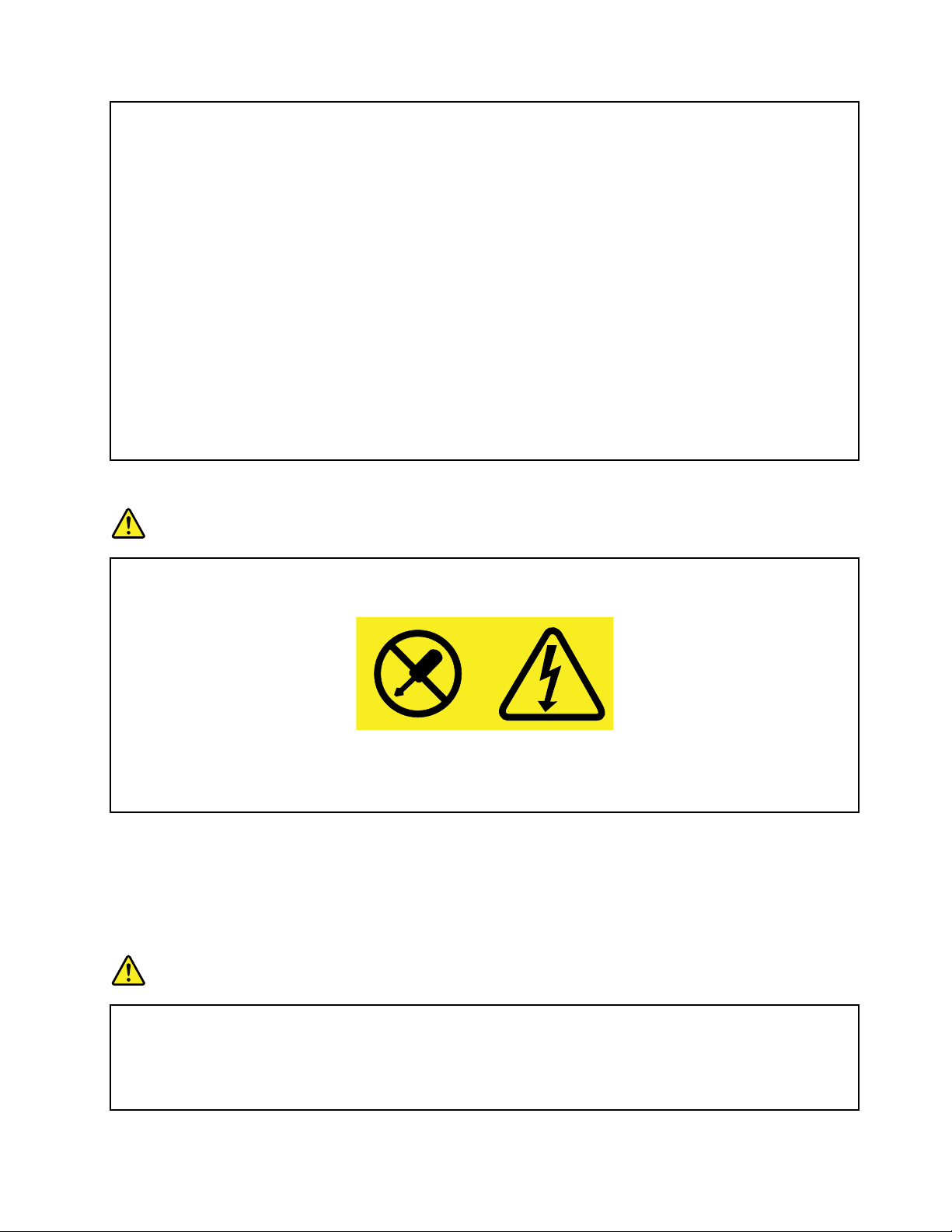
Nezdieľajteelektrickúzásuvkusinýmidomácimianikomerčnýmizariadeniami,ktorémajúvysokú
spotrebuelektrickejenergie.Nestabilnénapätiebymohlopoškodiťpočítač,údajealebopripojené
zariadenia.
Niektoréproduktysúvybavenétrojžilovouzástrčkou.Tátozástrčkasadápripojiťlenkuzemnenej
elektrickejzásuvke.Takátozástrčkaslúžinazvýšeniebezpečnosti.Nenarúšajtebezpečnosť
zapájanímtejtozástrčkydoneuzemnenejzásuvky.Aksazástrčkanedápripojiťdozásuvky,
kontaktujteelektrikára,abyvámpretútozásuvkuposkytolschválenýadaptéralebopoužiteinú
uzemnenúzásuvku.Elektrickúzásuvkuzažiadnychokolnostínepreťažujte.Nadmernézaťaženie
systémunemôžepresiahnuť80percentmenovitéhovýkonuokruhuprípojky.Viacinformáciío
zaťažiteľnostiamenovitomvýkonerozvetvenéhoobvoduvámposkytneelektrikár.
Uistitesa,žeelektrickázásuvka,ktorúpoužívate,jesprávnezapojená,ľahkodostupnáanachádza
savblízkostizariadenia.Napájaciekáblebynemalibyťnapnuté.
Skontrolujte,čielektrickázásuvkaposkytujesprávnenapätieaprúdpreprodukt,ktorýinštalujete.
Pripripájaníaodpájanízariadeniaodelektrickejzásuvkypostupujteopatrne.
Vyhlásenieprezdrojnapájania
DANGER
Nikdyneodstraňujetekrytzozdrojanapájaniaanizožiadnehoinéhodielcaoznačeného
nasledujúcimštítkom.
Vnútrikaždéhokomponentu,naktoromjetentoštítok,súnebezpečnéúrovnenapätia,prúdua
energie.Vtýchtokomponentochsanenachádzajúžiadneopraviteľnédielce.Akmátepodozrenie,
ženiektorýztýchtodielcovnefungujesprávne,obráťtesanaservisnéhotechnika.
Externézariadenia
Attention:NepripájajteanineodpájajtežiadnekábleexternýchzariadeníinéakokábelUSB,keďjepočítač
zapnutý,pretožebystemohlipoškodiťpočítač.Predodpojenímexternýchzariadenípočkajtepovypnutí
počítačaminimálnepäťsekúnd,abystepredišlipoškodeniupripojenýchzariadení.
Všeobecnéupozornenietýkajúcesabatérie
DANGER
Osobnépočítače,ktorévyrábaspoločnosťLenovo,obsahujúokrúhlubatériu,ktoránapája
systémovéhodiny.Mnohéprenosnéprodukty,akonapríkladprenosnéosobnépočítače,používajú
ajnabíjateľnúbatériu,ktorázabezpečujenapájaniesystémuvprenosnomrežime.Kompatibilita
batériídodanýchspoločnosťouLenovonapoužitiesvašímproduktombolaoverená.Tietobatérie
vymieňajtelenzaschválenébatérieodspoločnostiLenovo.
©CopyrightLenovo2016
vii
Page 10
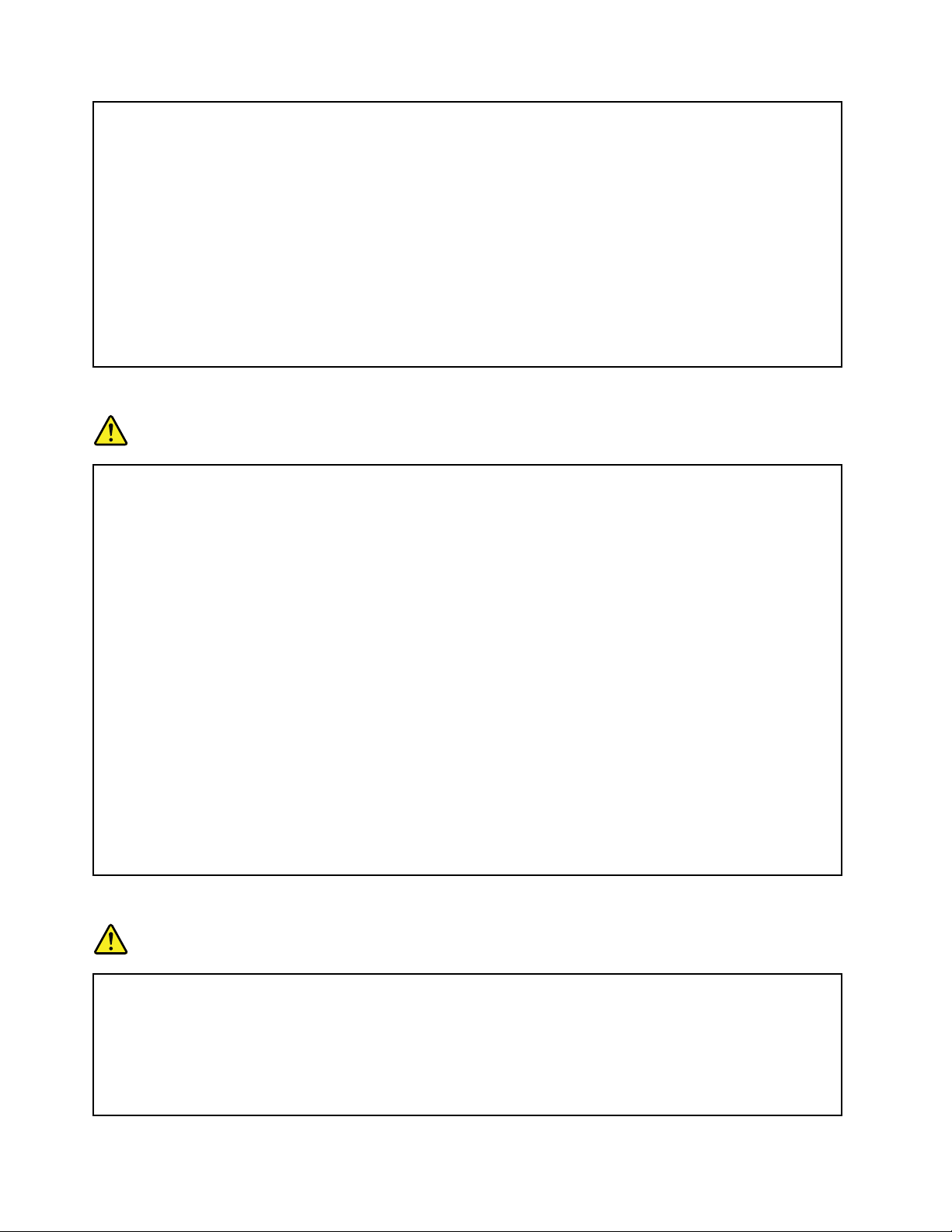
Batériesanikdynepokúšajterozoberaťaniopravovať.Batérienestláčajte,neprepichujtea
nespaľujte.Neskratujtekovovékontaktybatérie.Batériunedávajtedovodyaniinýchtekutín.
Batériunabíjajtepresnepodľanávoduvdokumentáciiproduktu.
Nesprávnepoužívaniebatériemôževiesťkprehriatiubatérie,ktorémôžespôsobiť“únik”plynov
alebozapáleniebatérie.Akjebatériapoškodená,aknabatériispozorujetestopypovytečenom
obsahubatériealeboaknavodičochbatériespozorujetestopypocudzíchmateriáloch,prestaňte
jupoužívaťavymeňtejuzainú.
Batériesamôžuznehodnotiť,akichdlhýčasnepoužívate.Akniektorénabíjateľnébatérie(obzvlášť
lítium-iónovébatérie)ponechátenepoužívanévovybitomstave,zvýšisarizikoskratubatérie,
ktorýznižujejejživotnosťamôžetakistoznamenaťohrozeniebezpečnosti.Lítium-iónovébatérie
nenechajteúplnevybiťaniichneodkladajtevovybitomstave.
Poznámkaonabíjateľnejbatérii
DANGER
Batériusanepokúšajterozoberaťaniupravovať.Mohlobytomaťzanásledokexplóziubatérie
alebovytečenietekutinyzbatérie.Zárukasanevzťahujenabatérie,ktorébolirozoberanéalebo
upravované,aninabatérie,ktoréniesúschválenéspoločnosťouLenovo.
Pripoužitínesprávnejnabíjateľnejbatériehrozínebezpečenstvovýbuchu.Batériaobsahujemalé
množstvoškodlivýchprísad.Predchádzaniemožnýmzraneniam:
•BatériunahraďteibabatériouschválenouspoločnosťouLenovo.
•Batériunehádžtedoohňa.
•Nevystavujtejuvodeanidažďu.
•Batériusanepokúšajterozmontovať.
•Batériuneskratujte.
•Uchovávajtejumimodosahudetí.
•Nezahadzujteju.
Batériunevyhadzujtedokomunálnehoodpadu,ktorýsavynášanaskládky.Prilikvidáciibatérie
postupujtevsúladevmiestnyminariadeniamiasmernicami.
Batériabymalabyťuskladnenápriizbovejteplote,nabitápribližnena30až50%svojejkapacity.
Batériurazzarokdobíjajte,abystepredišlijejprílišnémuvybitiu.
Poznámkaogombíkovejbatérii
DANGER
Prinesprávnomspôsobevýmenybatériehrozínebezpečenstvovýbuchu.
Akvymieňateokrúhlulítiovúbatériu,nahraďtejuibarovnakýmaleboekvivalentnýmtypom
batérie,ktorýjeodporúčanývýrobcom.Batériaobsahujelítiumamôžeexplodovať,aksasprávne
nepoužíva,aksasňousprávnenezaobchádza,aleboaksasprávnenezlikviduje.
Batériuvžiadnomprípade:
viiiPoužívateľskápríručka
Page 11
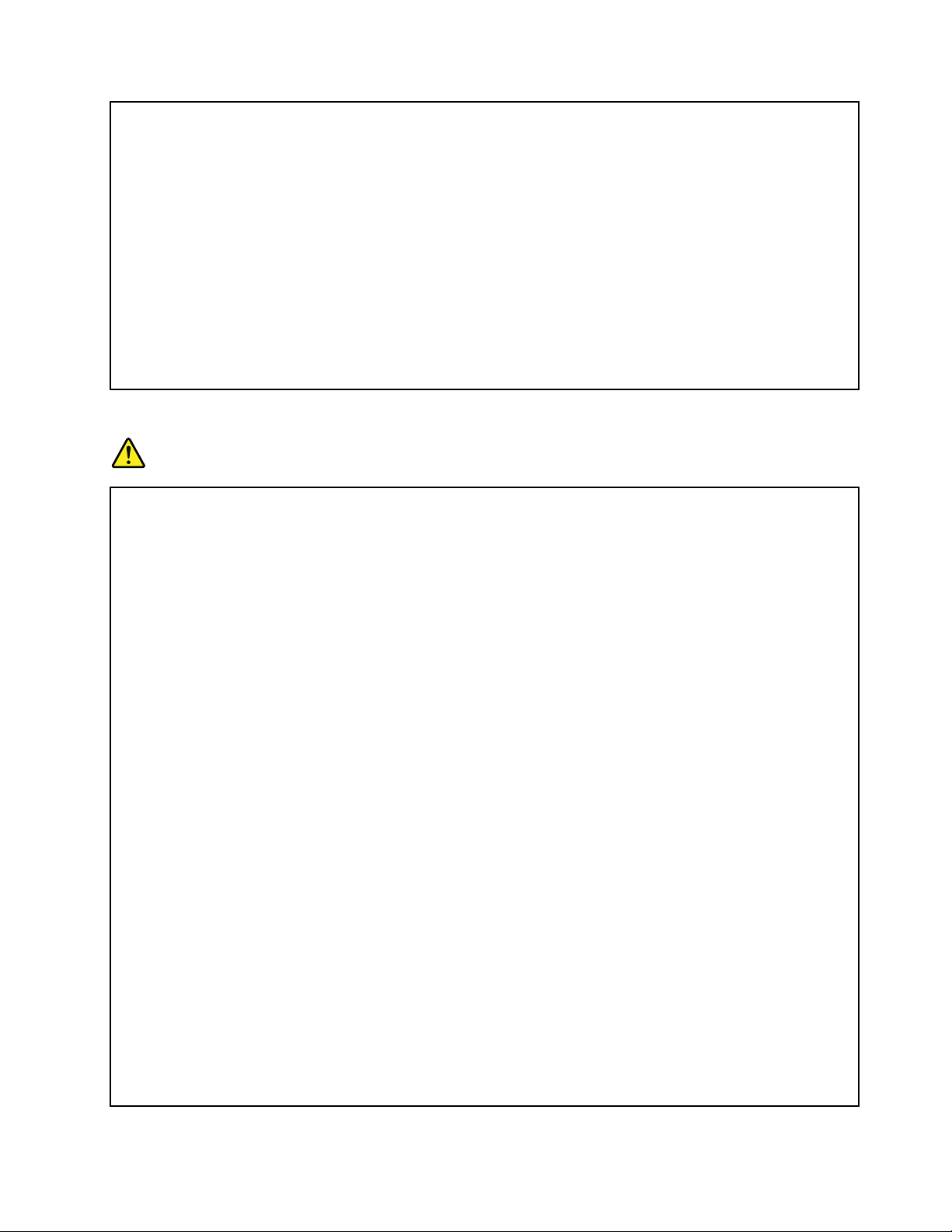
•nehádžteaneponárajtedovody
•nezohrievajtenaviacako100°C(212°F)
•neopravujteaninerozoberajte
Prilikvidáciibatériepostupujtepodľamiestnychnariadeníapredpisov.
NasledujúcevyhláseniesatýkapoužívateľovvštáteKalifornia,USA.
CaliforniaPerchlorateInformation:
Productscontainingmanganesedioxidelithiumcoincellbatteriesmaycontainperchlorate.
PerchlorateMaterial-specialhandlingmayapply,See
www.dtsc.ca.gov/hazardouswaste/perchlorate
Teploaventiláciaproduktu
DANGER
Zapnutépočítače,napájacieadaptéryapríslušenstvopočítačaprodukujúteplo.Teplosaprodukuje
ajprinabíjaníbatérií.Prenosnépočítačemôžupreichmalérozmeryprodukovaťveľk émnožstvo
tepla.Vždydodržujtenasledujúcebezpečnostnéopatrenia:
•Keďjepočítačzapnutýalebosanabíjajehobatéria,základňa,opierkadlaníaniektoréinéčasti
môžubyťhorúce.Nevystavujtesvojeruky,lonoaniinúčasťteladlhšíčaskontaktushorúcou
časťoupočítača.Pripoužívaníklávesnicesavyhnitedlhšiemuponechaniudlanínaopierke.
Počítačprodukujepočasbežnejprevádzkyteplo.Jehointenzitazávisíodzaťaženiasystému
aúrovnenabitiabatérie.Dlhšíkontaktstelommôžespôsobiťnepohodliealeboajpopálenie
pokožkyajcezodev.Pripoužívaníklávesnicepravidelneoddychujtezdvihnutímrúkzopierky
dlaníaklávesnicunepoužívajtenepretržiteprílišdlho.
•Počítačnepoužívajteaninenabíjajtejehobatériuvblízkostihorľavýchmateriálovalebov
prostredísrizikomvýbuchu.
•Ventilačnéotvory,ventilátoryalebochladičeproduktuslúžianazabezpečeniejehobezpečnosti,
komfortupoužívaniaaspoľahlivéhofungovania.Totochladeniemôžeteneúmyselnezablokovať
položenímpočítačanaposteľ,sedačku,koberecaleboinýpoddajnýpodklad.Tietočastinikdy
nezakrývajteaneblokujte.
•Napájacíadaptérpripojenýdoelektrickejzásuvkyapočítačaprodukujeteplo.Počaspoužívania
bysaadaptérnemaldostaťdokontaktusožiadnoučasťouvášhotela.Napájacíadaptérnikdy
nepoužívajtenazohrievaniesvojhotela.Dlhšíkontaktmôžespôsobiťpopáleninypokožkyaj
cezodev.
Zbezpečnostnýchdôvodovpostupujtepriprácispočítačompodľatýchtopokynov:
•Keďjepočítačpripojenýkzdrojunapájania,neotvárajtejehokryt.
•Pravidelnekontrolujte,činiejevonkajšokpočítačaznečistenýodprachu.
•Odstraňujteprachzvetracíchotvorovaotvorovvráme.Vprašnomprostredíalebovpriestoreso
zvýšenýmpohybomosôbjepotrebnéčastejšiečisteniepočítača.
•Nezakrývajteaniinakneblokujteventilačnéotvory.
•Počítačnepoužívajteumiestnenývžiadnomnábytku,pretožebytomohlozvýšiťrizikoprehriatia.
•Teplotavzduchuprúdiacehodopočítačabynemalapresahovať35°C(95°F).
©CopyrightLenovo2016
ix
Page 12
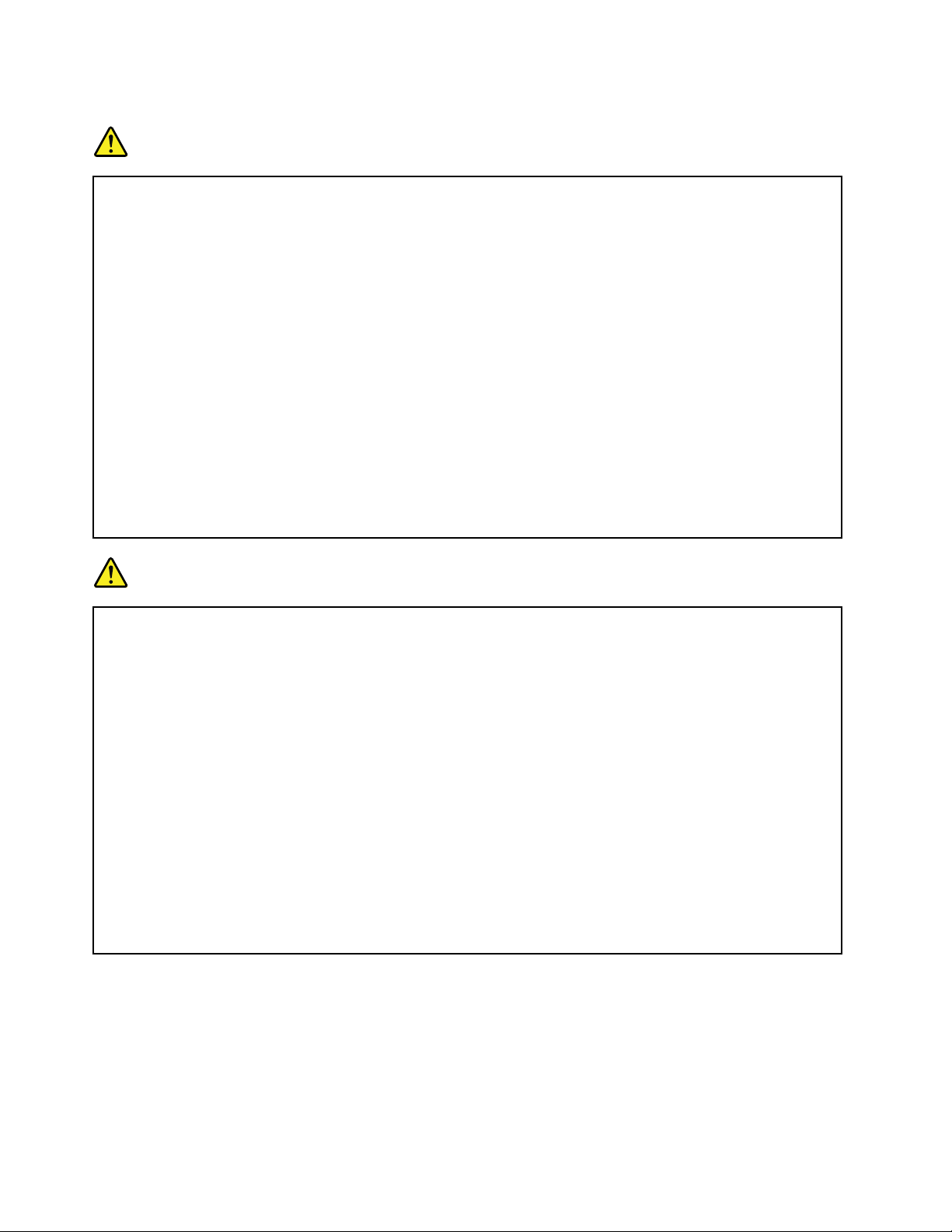
Bezpečnostnéinformácietýkajúcesaelektrickéhoprúdu
DANGER
Elektrickýprúdvnapájacích,telefónnychakomunikačnýchkáblochjenebezpečný.
Abystepredišlinebezpečenstvuúrazuelektrickýmprúdom:
•Nepoužívajtepočítačpočasbúrkysbleskami.
•Nepripájajteanineodpájajtežiadnekábleanevykonávajteinštaláciu,údržbuanirekonfiguráciu
tohtoproduktupočasbúrky.
•Napájaciekáblepripájajtelendosprávnezapojenejauzemnenejelektrickejzásuvky.
•Všetkyzariadenia,ktorépripájatektomutoproduktu,pripojtedosprávnezapojenejauzemnenej
elektrickejzásuvky.
•Akjetomožné,signálovékáblepripájajteaodpájajteibajednourukou.
•Zariadenie,ktorénesieznakypoškodeniaohňom,vodoualebokonštrukčnéhopoškodenia,
nikdynezapínajte.
•Akniejevnávodenainštaláciuakonfiguráciuuvedenéinak,predotvorenímkrytupočítačaz
nehoodpojtepripojenénapájaciekáble,batériuaajvšetkyostatnékáble.
•Nepoužívajtepočítač,pokiaľniesúvšetkykrytyinternýchsúčastíupevnenénasvojommieste.
Nikdynepoužívajtepočítač,keďsúodkrytéinternésúčastialeboobvody.
DANGER
Akinštalujete,presúvatealebootváratekrytytohtoproduktualebopripojenýchzariadení,káble
zapájajteaodpájajtepodľanasledujúcichpokynov.
Pripojenie:
1.Vypnitevšetkyzariadenia.
2.Najskôrpripojtevšetkykáblekzariadeniam.
3.Pripojtesignálovékáblekukonektorom.
4.Zapojtenapájaciekábledoelektrických
zásuviek.
5.Zapnitezariadenia.
Predinštaláciouinýchelektrickýchkáblovpripojenýchkpočítačumusíteodpojiťnapájacíkábelod
elektrickejzásuvky.
Napájacíkábelmôžeteznovazapojiťdoelektrickejzásuvkyažvtedy,keďbudúvšetkyostatné
elektrickékáblepripojenékpočítaču.
Odpojenie:
1.Vypnitevšetkyzariadenia.
2.Najskôrodpojtenapájaciekábleod
elektrickýchzásuviek.
3.Odpojtesignálovékábleodkonektorov.
4.Odpojtevšetkykábleodzariadení.
Vyhlásenieolaseri
CAUTION:
Akmátenainštalovanélaserovéprodukty(akosújednotkyCD-ROM,jednotkyDVD,optickézariadenia
alebovysielače),dodržujtenasledujúcepokyny:
•Neodstraňujtekryty.Odstránenímkrytulaserovéhoproduktusamôžetevystaviťnebezpečnému
laserovémužiareniu.Zariadenieneobsahuježiadneopraviteľnédielce.
xPoužívateľskápríručka
Page 13
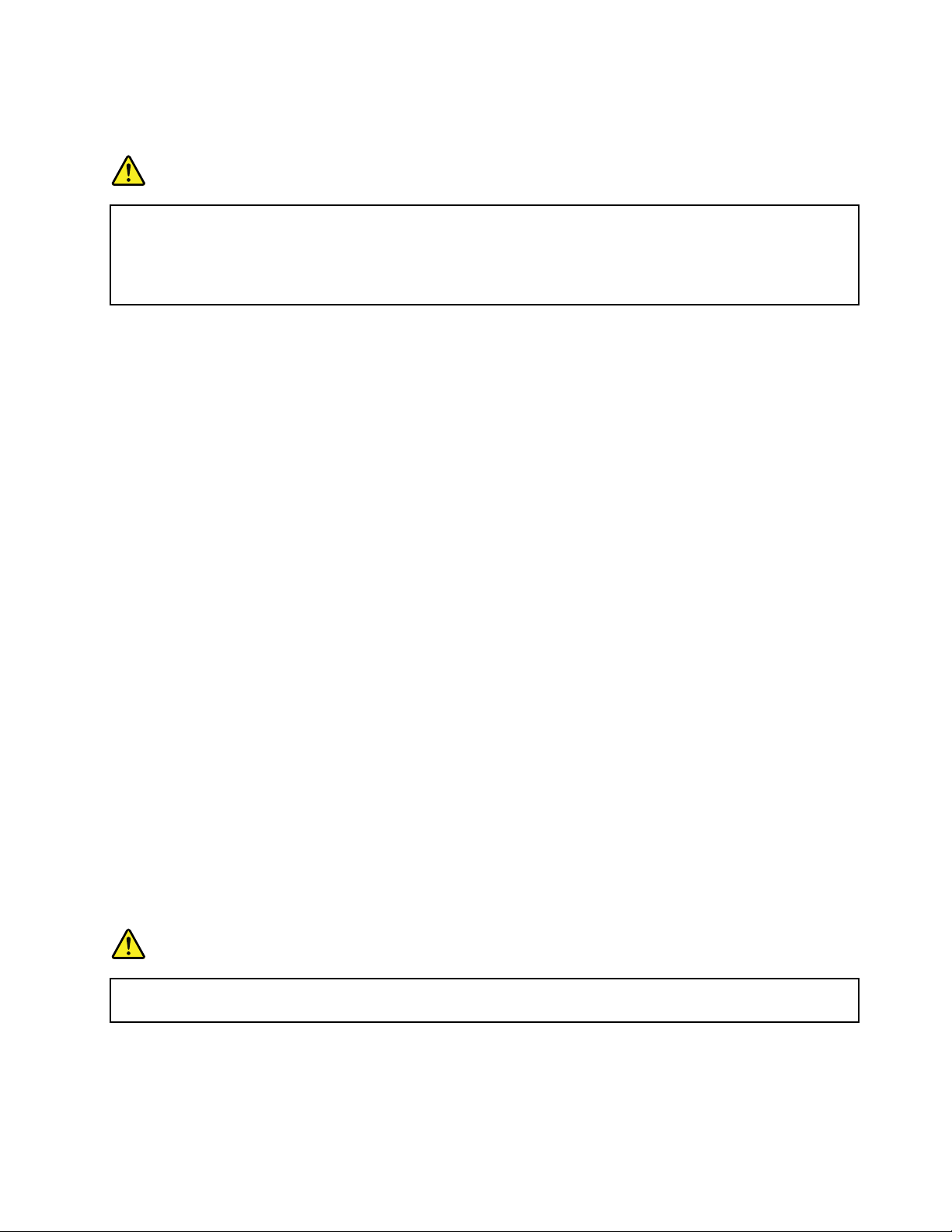
•Používanieovládacíchprvkovalebonastavení,prípadnevykonávanieinýchakotuuvedených
postupov,môževiesťkožiareniunebezpečnýmžiarením.
DANGER
Niektorélaserovéproduktyobsahujúvstavanúlaserovúdiódutriedy3Aalebo3B.Majtenapamäti
nasledujúceskutočnosti:
Nebezpečenstvolaserovéhožiareniapriotvorení.Nepozerajtesadolúča,nepozorujtehopriamo
optickýmiprístrojmiavyhnitesapriamemuožiareniutýmtolúčom.
UpozornenietýkajúcesaobrazoviekLCD(LiquidCrystalDisplay)
CAUTION:
Preproduktysožiarivkamiobsahujúcimiortuť(napríkladokremdiódLED)
•ŽiarivkavobrazovkeLCDobsahujeortuť.Prijejlikvidáciipostupujtevsúladesmiestnymizákonmi.
•ObrazovkaLCDjevyrobenázoskla,apretomôžehrubézaobchádzaniealebopádpočítača
spôsobiťrozbitieobrazovkyLCD.KeďsaobrazovkaLCDrozbijeatekutina,ktorúobsahuje,vám
zasiahneočialeboruky,okamžiteumytezasiahnutémiestovodou.Zasiahnutémiestoumývajte
aspoň15minút.Akajnapriekumytiuspozorujetenejakénežiaduceúčinky,vyhľadajtelekársku
pomoc.
Používanienáhlavnejsúpravyaleboslúchadiel
CAUTION:
Prílišsilnýzvukovýtlakzoslúchadielalebonáhlavnejsúpravymôžespôsobiťpoškodeniesluchu.
Nastavenieekvalizéranamaximálnehodnotyzvýšivýstupnénapätieslúchadielalebonáhlavnej
súpravyaúroveňzvukovéhotlaku.Vzáujmeochranysluchupretonastavteekvalizérnavhodnú
úroveň.
Neprimeranépoužívanieslúchadieldlhšíčassvysokouúrovňouhlasitostimôžebyťnebezpečné,ak
výstupkonektorovslúchadielnevyhovuješpecifikáciámnormyEN50332-2.Výstupnýkonektorslúchadiel,
nachádzajúcisanapočítači,vyhovujenormeEN50332-2,podklauzule7.Tátonormaobmedzujemaximálne
výstupnénapätiepočítačaWideBandTrueRMSna150mV .Naochranupredpoškodenímsluchusizistite,či
vamipoužívanéslúchadlávyhovujúnormeEN50332-2(obmedzeniaklauzuly7)precharakteristickénapätie
WideBand75mV.Používanieslúchadiel,ktorénevyhovujúnormeEN50332-2,môžebyťnebezpečnékvôli
nadmernýmúrovniamakustickéhotlaku.
AkbolpočítačLenovododanýsnáhlavnousúpravoualeboslúchadlami,kombinácianáhlavnejsúpravy
aleboslúchadielapočítačavyhovuješpecifikáciámnormyEN50332-1.Akchcetepoužiťinéslúchadlá,
skontrolujte,čivyhovujúnormeEN50332-1(hraničnéhodnotypodľaklauzuly6.5).Používanieslúchadiel,
ktorénevyhovujúnormeEN50332-1,môžebyťnebezpečnékvôlinadmernýmúrovniamakustickéhotlaku.
Ďalšiebezpečnostnéinformácie
DANGER
Plastovéobalymôžubyťnebezpečné.Držteichmimodosahdetí,abystepredišlinebezpečenstvu
ichzaduseniatýmitoobalmi.
©CopyrightLenovo2016
xi
Page 14
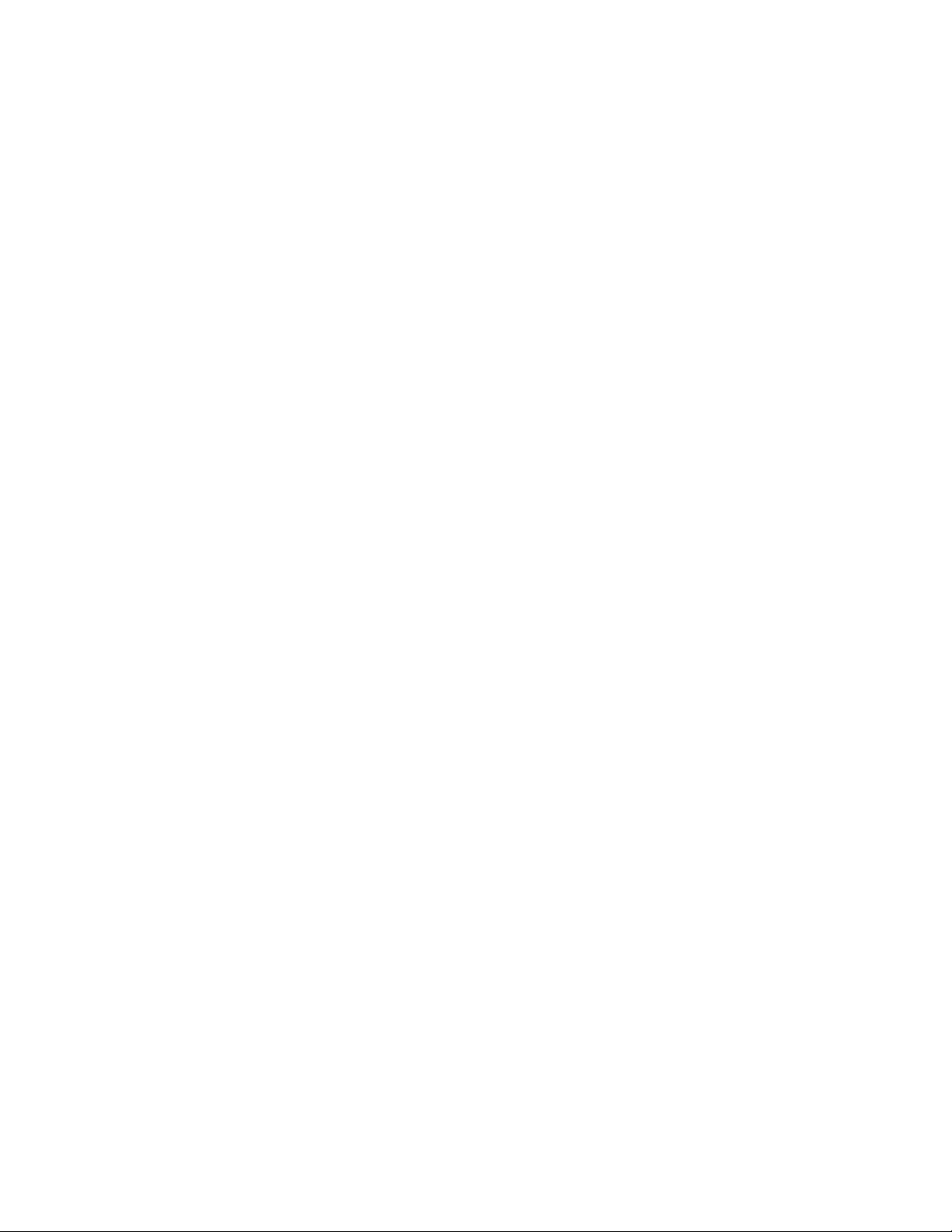
xiiPoužívateľskápríručka
Page 15
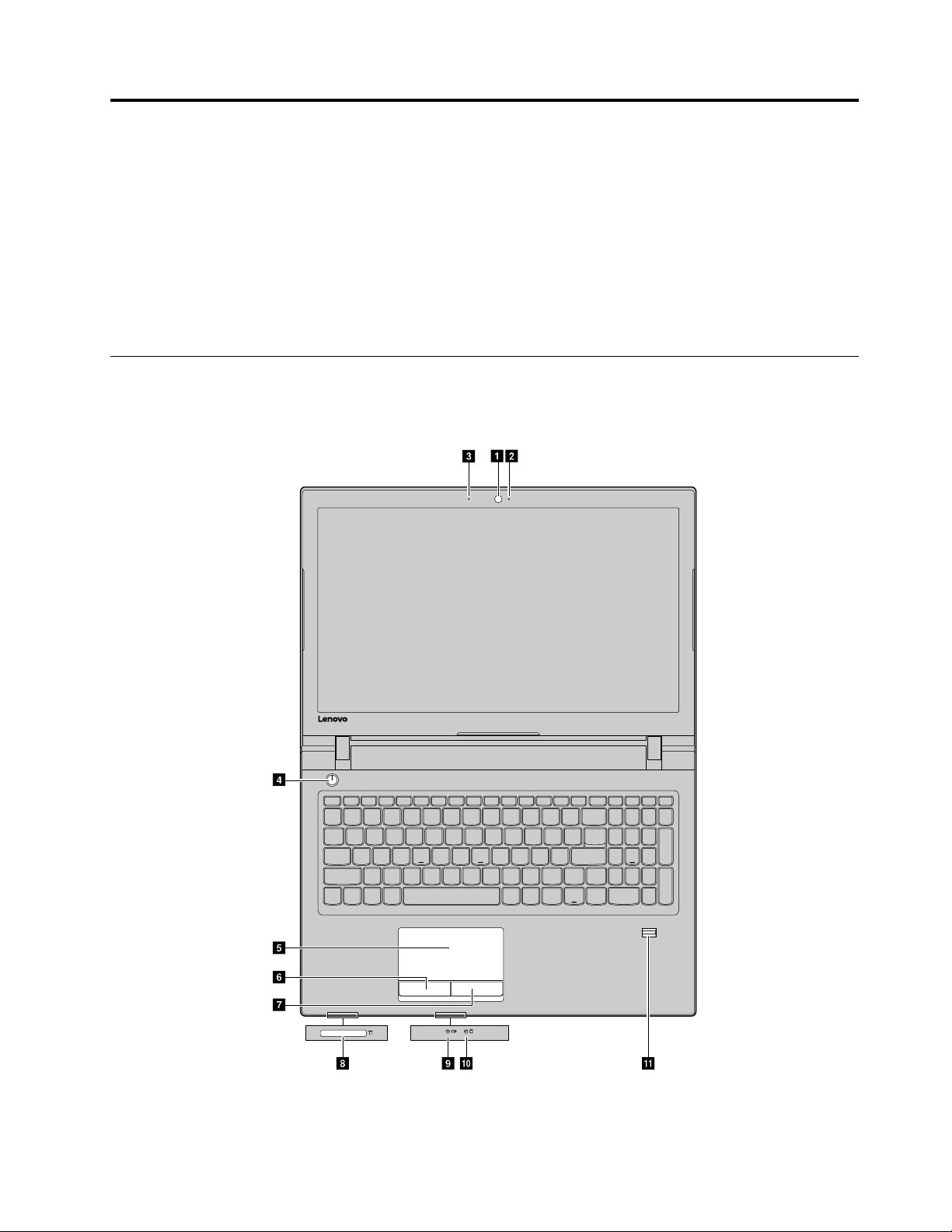
Chapter1.Prehľadproduktu
a bc
k
d
f
e
g
h i j
Tátokapitolapredstavujehardvérovéfunkciepočítača.
•Pohľadspredu
•Pohľadzľavejstrany
•Pohľadzpravejstrany
•Pohľadzospodu
•Funkcieašpecifikácie
Pohľadspredu
Note:Vášpočítačsamôžemiernelíšiťodnasledujúcehoobrázka.
Figure1.Pohľadspredu
©CopyrightLenovo2016
1
Page 16
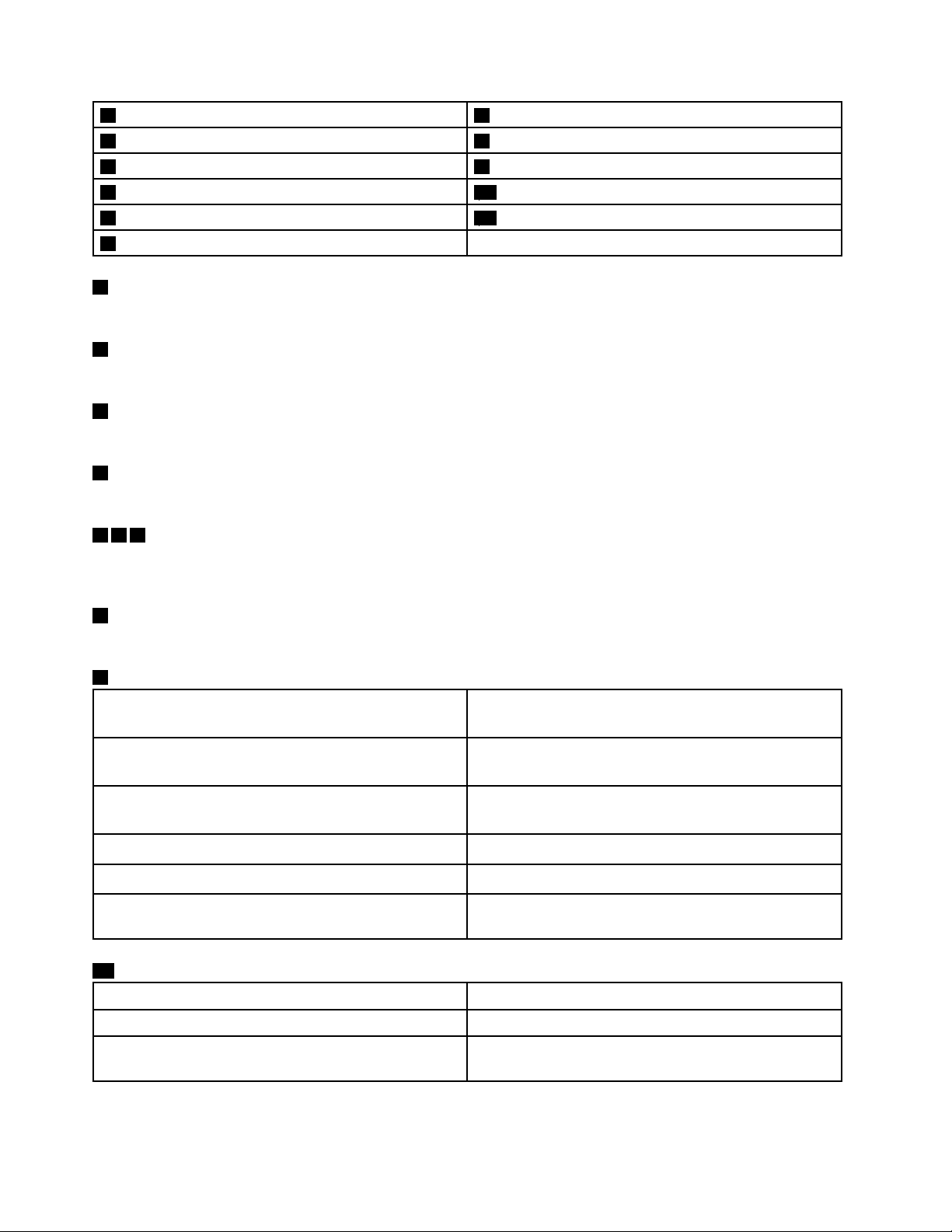
1Kamera(privybranýchmodeloch)7Pravétlačidlonaklikanie
2Indikátorkamery(privybranýchmodeloch)8Slotpamäťovejkarty
3Otvorpremikrofón(privybranýchmodeloch)9Indikátorstavubatérie
4Tlačidlonapájania10Indikátorstavuprístupukzariadeniu
5Dotykovýpanel11Snímačodtlačkovprstov
6Ľavétlačidlonaklikanie
1Kamera
Vstavanákameraumožňujefotografovaťauskutočniťvideokonferenciu.
2Indikátorkamery
Indikátorkamerysvieti,keďsapoužívakamera.
3Otvorpremikrofón
Vstavanýmikrofónzaznamenávahlasyazvukyokolia.
4Tlačidlonapájania
Stlačenímtohtotlačidlazapnetepočítač.Akchcetepočítačvypnúť,pozritesičasťÚsporaenergie.
567Dotykovýpanelatlačidlánaklikanie
Akchceteposunúťukazovateľ,posuňtekoniecprstapodotykovompaneli.Funkcietlačidielnaklikaniesú
podobnéakofunkcieľavéhoapravéhotlačidlabežnejmyši.
8Slotpamäťovejkarty
Ďalšieinformácienájdetevčasti“Používaniečítačkypamäťovýchkariet”nastrane13.
9Indikátorstavubatérie
Neprerušovanázelená
Úroveňnabitiabatériejeod80%do100%.
Prípadnejeod20%do80%abatériasanenabíja.
Pomalyblikajúcazelená
Úroveňnabitiabatériejeod20%do80%abatéria
sanabíja.
Pomalyblikajúcažltá
Úroveňnabitiabatériejeod5%do20%abatéria
sanabíja.
Neprerušovanážltá
Rýchloblikajúcažltá
Nesvieti
Úroveňnabitiabatériejeod5%do20%.
Úroveňnabitiabatériejenižšiaako5%.
Počítačjevypnutýalebojebatériaodpojenáalebo
poškodená.
10Indikátorstavuprístupukzariadeniu
Stavindikátora
Indikuje
BlikáJednotkapevnéhodiskučítaalebozapisujeúdaje.
Nesvieti
Jednotkapevnéhodiskunečítaaninezapisuje
údaje.
Attention:Keďblikáindikátorprístupu,počítačomnehýbte.
2Používateľskápríručka
Page 17
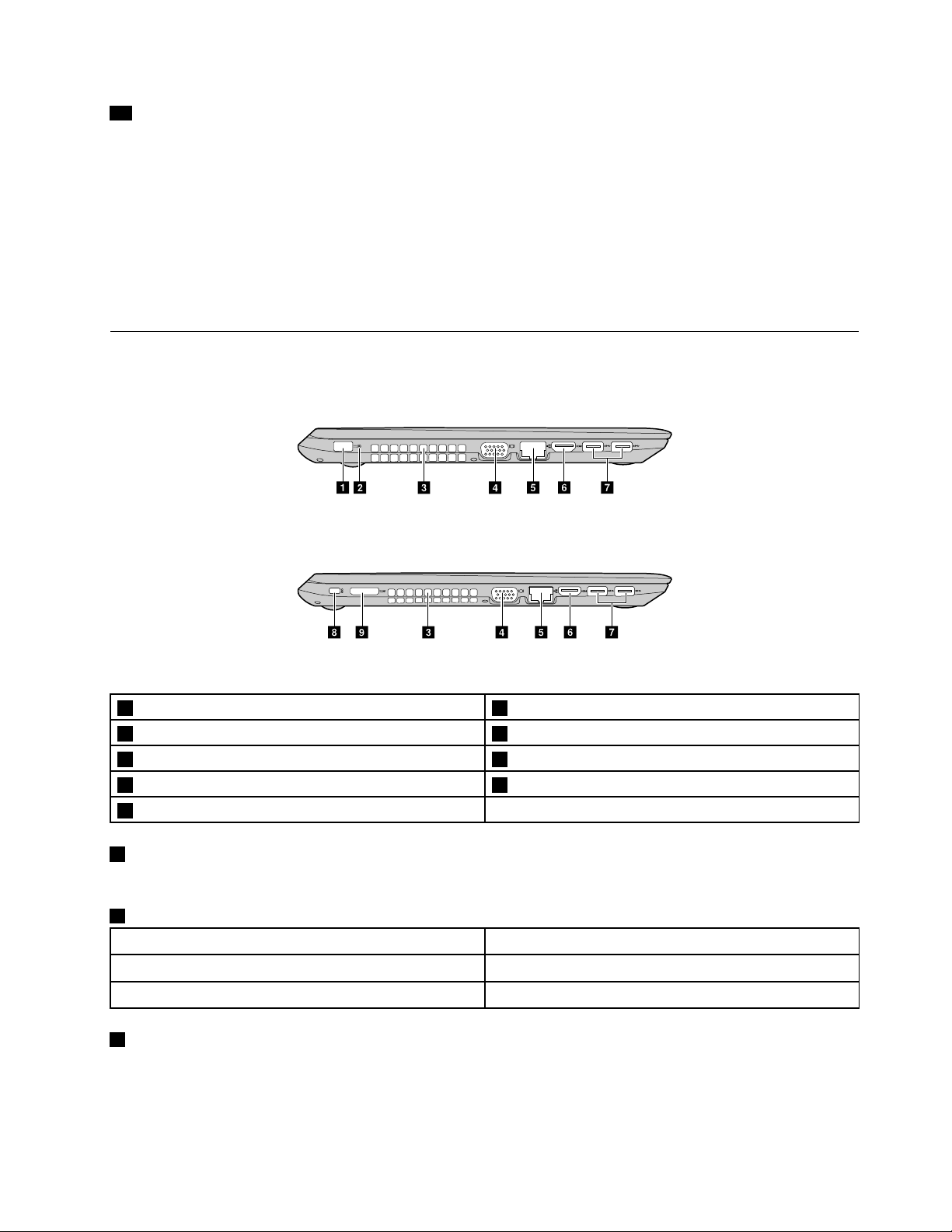
11Snímačodtlačkovprstov
a cb d e f g
i c d e f gh
SlúžinasnímanieodtlačkovprstovnaprihláseniedosystémuWindowsaleborýchlespustenieaplikácií.
Note:VopredjepotrebnézaregistrovaťodtlačkyprstovpomocousoftvéruLenovoSmartFingerprint.Ak
zaregistrujetevšetkysvojeodtlačkyprstov,dosystémuWindowssamôžeteprihlásiťprejdenímktorýmkoľvek
prstomposnímačiodtlačkovprstov.Prstomtiežmôžetepriradiťaplikácie,abystemohlirýchlospustiť
požadovanúaplikáciuprejdenímprstomposnímačiodtlačkovprstov.Podrobnostinájdetevpokynochna
obrazovke,ktoréobsahujepríslušnýsoftvér.
Note:AknaprihlasovaniedosystémuWindowspoužívatelokálnekonto,odtlačkyprstovmôžete
zaregistrovaťažponastaveníheslaprelokálnekonto.
Pohľadzľavejstrany
Note:Vášpočítačsamôžemiernelíšiťodnasledujúcehoobrázka.
Figure2.LenovoV510–14IKB
Figure3.LenovoV510–15IKB
1Konektornapájania6VýstupnýkonektorHDMI
2Indikátornapájania7KonektoryUSB3.0
3Vetracieotvory(vývod)8MalýbezpečnostnýslotKensington
4KonektorVGA9PortLenovoOneLink+Dock
5Ethernetovýkonektor
1Konektornapájania
Pripojtesemdodanýnapájacíadaptér,čímpočítačuposkytneteenergiuaumožnítenabíjaniebatérie.
2Indikátornapájania
Stavindikátora
Indikuje
SvietiPočítačsanabíja.
Nesvieti
3Vetracieotvory(vývod)
Počítačsanenabíja.
Umožňujúprúdenievzduchuvpočítačinazabezpečeniesprávnehochladenia,najmämikroprocesora.
Attention:Neblokujtežiadnyzvetracíchotvorov.Vopačnomprípadesapočítačmôžeprehriať.
Chapter1.Prehľadproduktu3
Page 18
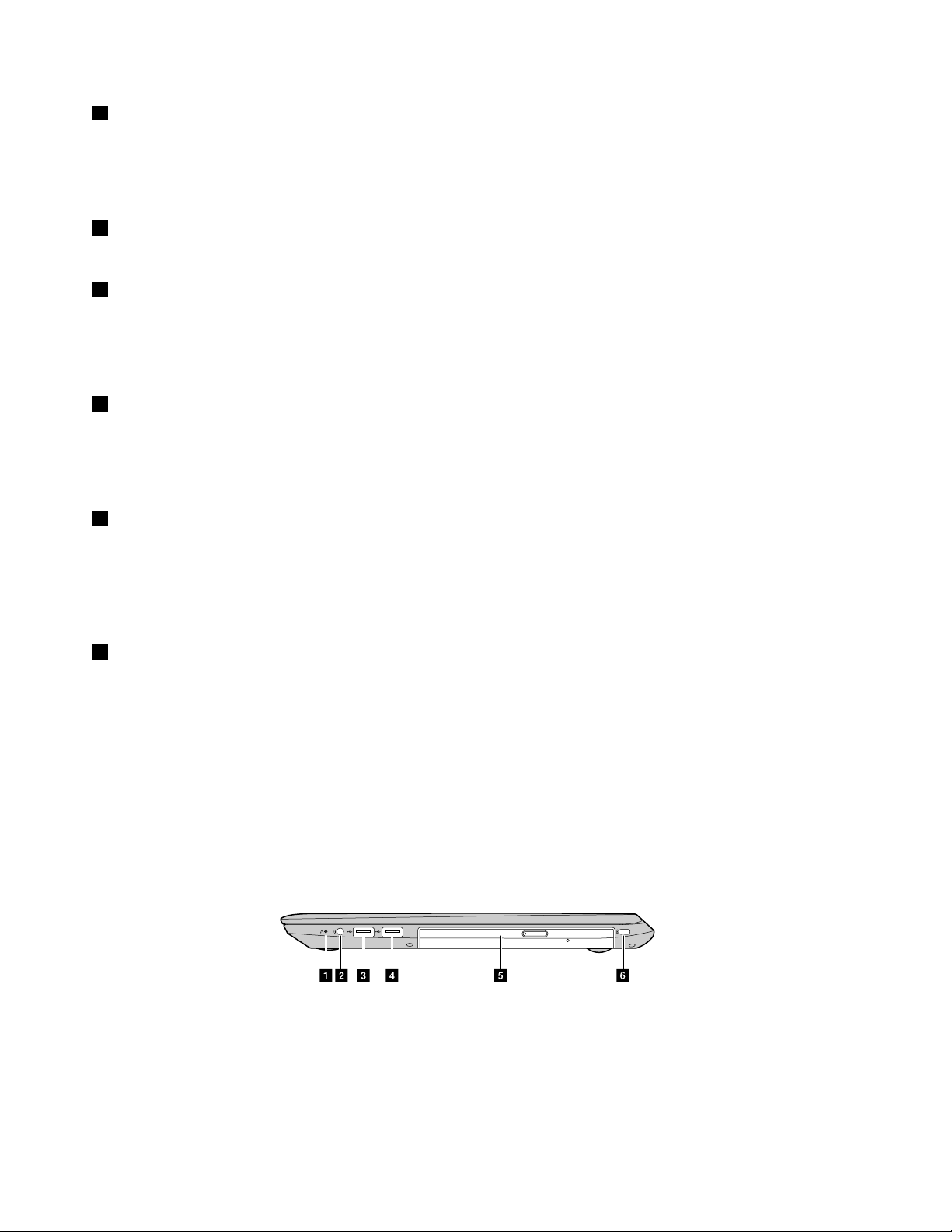
4KonektorVGA
a b edc f
Slúžinapripojenieexternéhomonitoraaleboprojektora.
Note:NapripojeniejepotrebnýkompatibilnýkábelVGA.Pripojenézariadeniemusíobsahovaťvstupný
konektorVGA.
5Ethernetovýkonektor
Ktomutokonektorupripojteethernetovýkábelnapripojeniepočítačaklokálnejsieti(LAN).
6VýstupnýkonektorHDMI
SlúžinapripojenietelevízoraLCD,monitoraLCDaleboprojektora.
Note:NapripojeniejepotrebnýkompatibilnýkábelHDMI.Pripojenézariadeniemusíobsahovaťvstupný
konektorHDMI.
7KonektoryUSB3.0
SlúžinapripojeniemyšiUSB,pamäťovéhokľúčaUSBalebozariadenískonektoromUSB.
Attention:Napripojeniemôžebyťpotrebnýkábel.PripripájaníkáblaUSBktomutokonektorusauistite,že
označenieUSBsmerujenahor.Vopačnomprípadebysakonektormoholpoškodiť.
8MalýbezpečnostnýslotKensington
SlúžinapripevneniezámkuKensingtonMiniSaver™Mobile(alebokompatibilnéhozámku).
Note:Zámoksanedodáva.Akkupujetezámok,vybertesizámoksuzatváracímmechanizmomCleat™
apredkúpousiovertejehokompatibilitusoslotom.ZámoksuzatváracímmechanizmomT-Bar™nieje
kompatibilnýsmalýmbezpečnostnýmslotomKensington.
9PortLenovoOneLink+Dock
SlúžinapripojeniedokovacejstaniceLenovoOneLink+Dock(nedodávasa).LenovoOneLink+Dockje
prenosnéapohodlnézariadenienarozšíreniefunkciípočítačasviacerýmifunkčnýmiportmi,ktoréslúžia
nielennapripojeniepočítačakinýmzariadeniam,aleajnanabíjaniepočítača,telefónovatabletov.
AkchcetepoužiťkonektorLenovoOneLink,najprvznehomusíteodstrániťkrytkonektora.
Note:Krytkonektorasiponechajte.PoskončenípoužívaniakonektoraLenovoOneLinkhoznovanasaďte.
Pohľadzpravejstrany
Note:Vášpočítačsamôžemiernelíšiťodnasledujúcehoobrázka.
Figure4.LenovoV510–14IKB
4Používateľskápríručka
Page 19
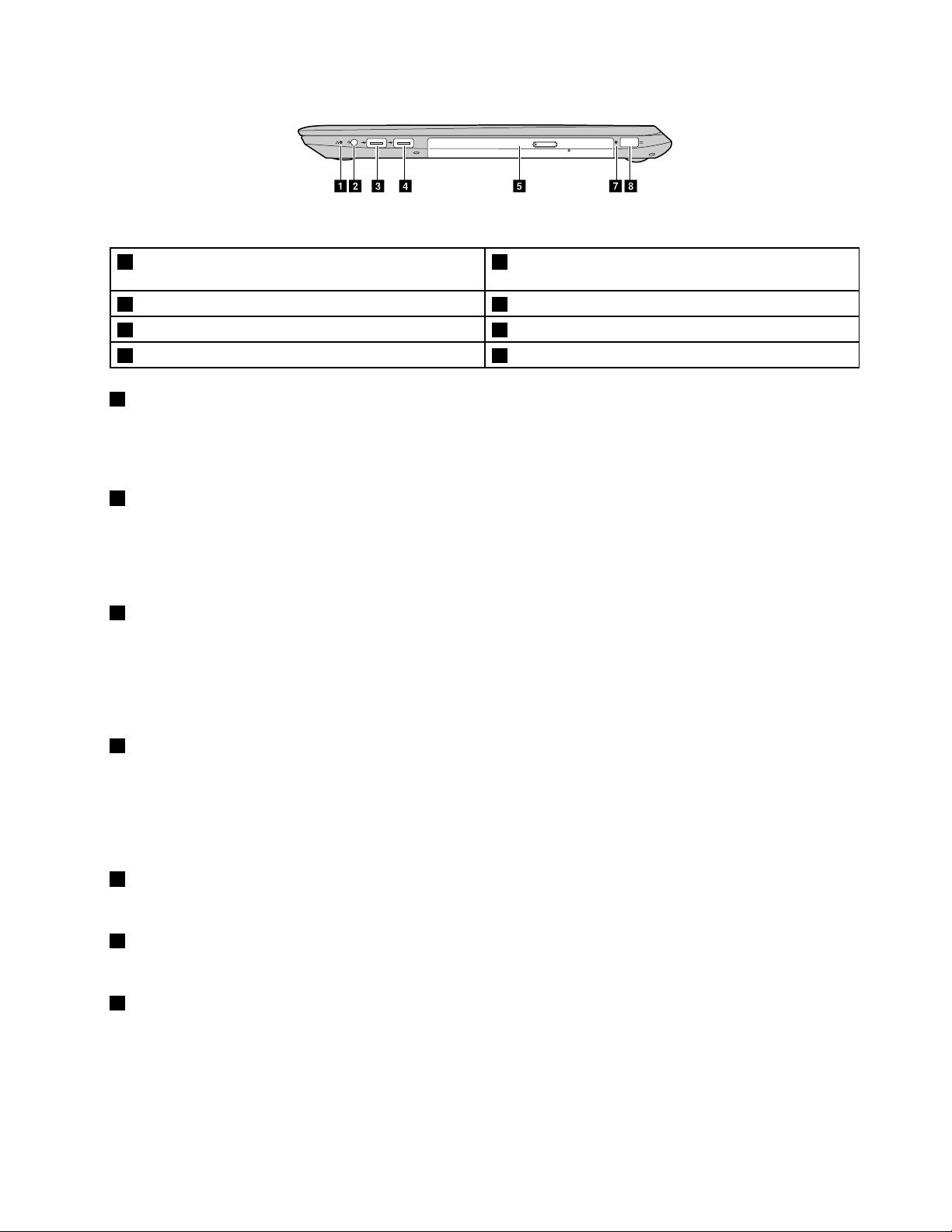
a b c d e g h
Figure5.LenovoV510–15IKB
1TlačidloNovo5Optickájednotka/vymeniteľnábatéria(privybraných
modeloch)
2Kombinovanýzvukovýkonektor6MalýbezpečnostnýslotKensington
3KonektoryUSB2.07Indikátornapájania
4KonektorAlwaysOnUSB2.08Konektornapájania
1TlačidloNovo
Keďjepočítačvypnutý,stlačenímtohtotlačidlaspustítesystémLenovoOneKeyRecoveryaleboprogram
BIOSSetupUtility,prípadneprejdetedoponukyzavedenia.ĎalšieinformácienájdetevčastiSystém
LenovoOneKeyRecovery.
2Kombinovanýzvukovýkonektor
Kukombinovanémuzvukovémukonektorumôžetepripojiťslúchadláalebonáhlavnúsúpravus3,5mm
konektoromso4pólmi.
Note:Kombinovanýzvukovýkonektornepodporujebežnémikrofóny.
3KonektorUSB2.0
SlúžinapripojeniezariadeniasrozhranímUSB1.1alebo2.0,akojenapríkladtlačiareňUSBalebodigitálny
fotoaparátUSB.
Attention:PripripájaníkáblaUSBktomutokonektorusauistite,žeoznačenieUSBsmerujenahor.V
opačnomprípadebysakonektormoholpoškodiť.
4KonektorAlwaysOnUSB2.0
Umožňujenabíjaťdigitálnezariadenia,keďjepočítačvypnutýalebovrežimespánkučidlhodobéhospánku.
Note:Nabíjaniesazastaví,keďjepočítačodpojenýaúroveňnabitiabatérieklesnepod20%.Nastavenia
nabíjaniaceztentokonektormôžetenakonfigurovaťvprogrameLenovoSettings.Podrobnéinformácie
nájdetevsystémepomocipresoftvér.
5Optickájednotka
Optickájednotkaslúžinačítaniezoptickýchdiskovanapaľovanienaoptickédisky.
5Vymeniteľnábatéria
Slúžinanapájaniepočítača,keďniejepripojenýknapájaniu.
6MalýbezpečnostnýslotKensington
SlúžinapripevneniezámkuKensingtonMiniSaver™Mobile(alebokompatibilnéhozámku).
Note:Zámoksanedodáva.Akkupujetezámok,vybertesizámoksuzatváracímmechanizmomCleat™
apredkúpousiovertejehokompatibilitusoslotom.ZámoksuzatváracímmechanizmomT-Bar™nieje
kompatibilnýsmalýmbezpečnostnýmslotomKensington.
Chapter1.Prehľadproduktu5
Page 20
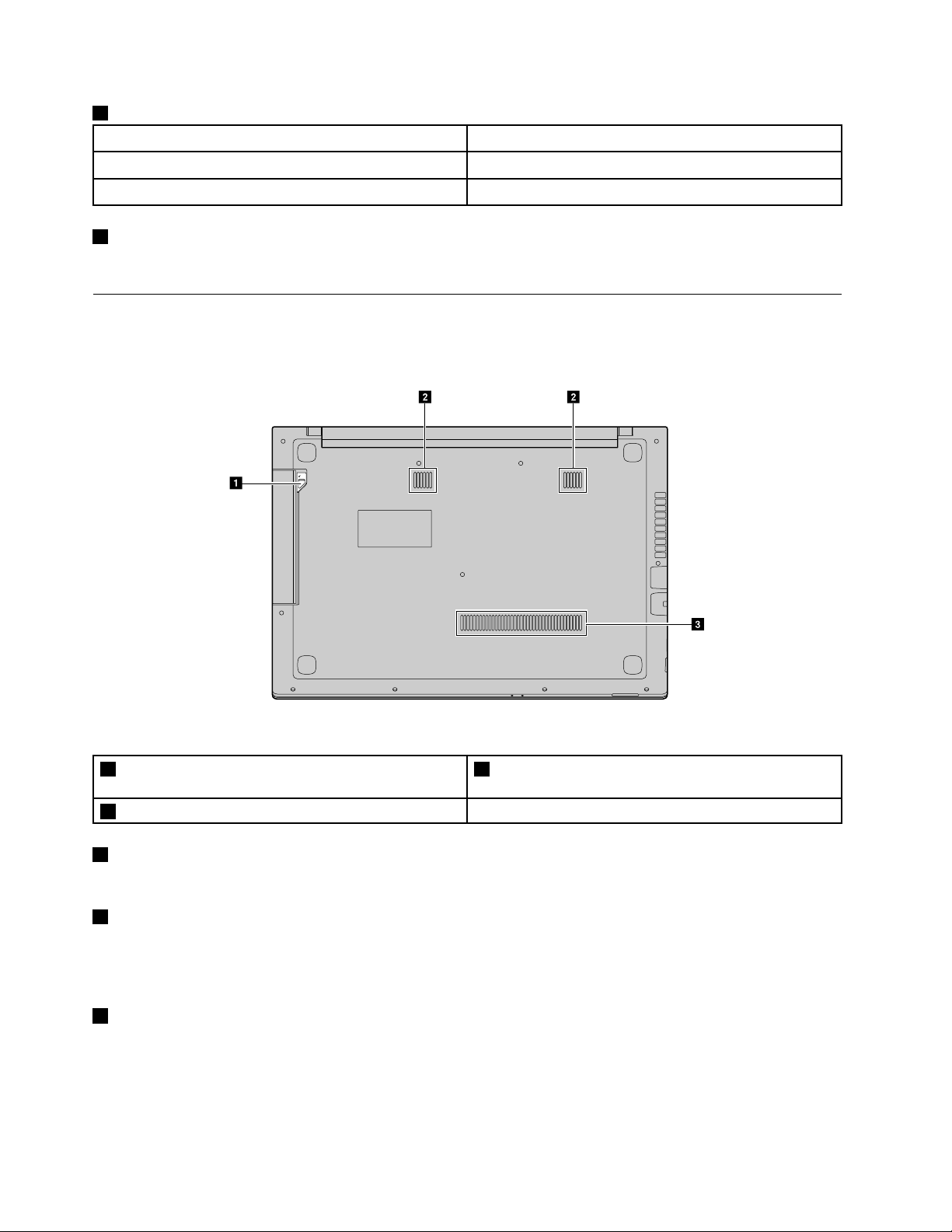
7Indikátornapájania
a
b b
c
Stavindikátora
Indikuje
SvietiPočítačsanabíja.
Nesvieti
8Konektornapájania
Počítačsanenabíja.
Pripojtesemdodanýnapájacíadaptér,čímpočítačuposkytneteenergiuaumožnítenabíjaniebatérie.
Pohľadzospodu
Note:Vášpočítačsamôžemiernelíšiťodnasledujúcehoobrázka.
Figure6.Pohľadzospodu
1Poistkaoptickejjednotky/vymeniteľnejbatérie
(pružinová)(privybranýchmodeloch)
2Reproduktory
1Poistkaoptickejjednotky(pružinová)
3Vetracieštrbiny
Slúžinazaistenieoptickejjednotkynajejmieste.
2Reproduktory
Vstavanéreproduktoryprehrávajúzvuk,aksúvybratéakoprehrávaciezariadenieakukombinovanému
zvukovémukonektoruniejepripojenéžiadneexternéprehrávaciezariadenie.Informácieoumiestnení
kombinovanéhozvukovéhokonektoranájdetevčastiPohľadzpravejstrany.
3Vetracieštrbiny
Umožňujevstupvzduchudopočítačanaúčelychladenia.
6Používateľskápríručka
Page 21
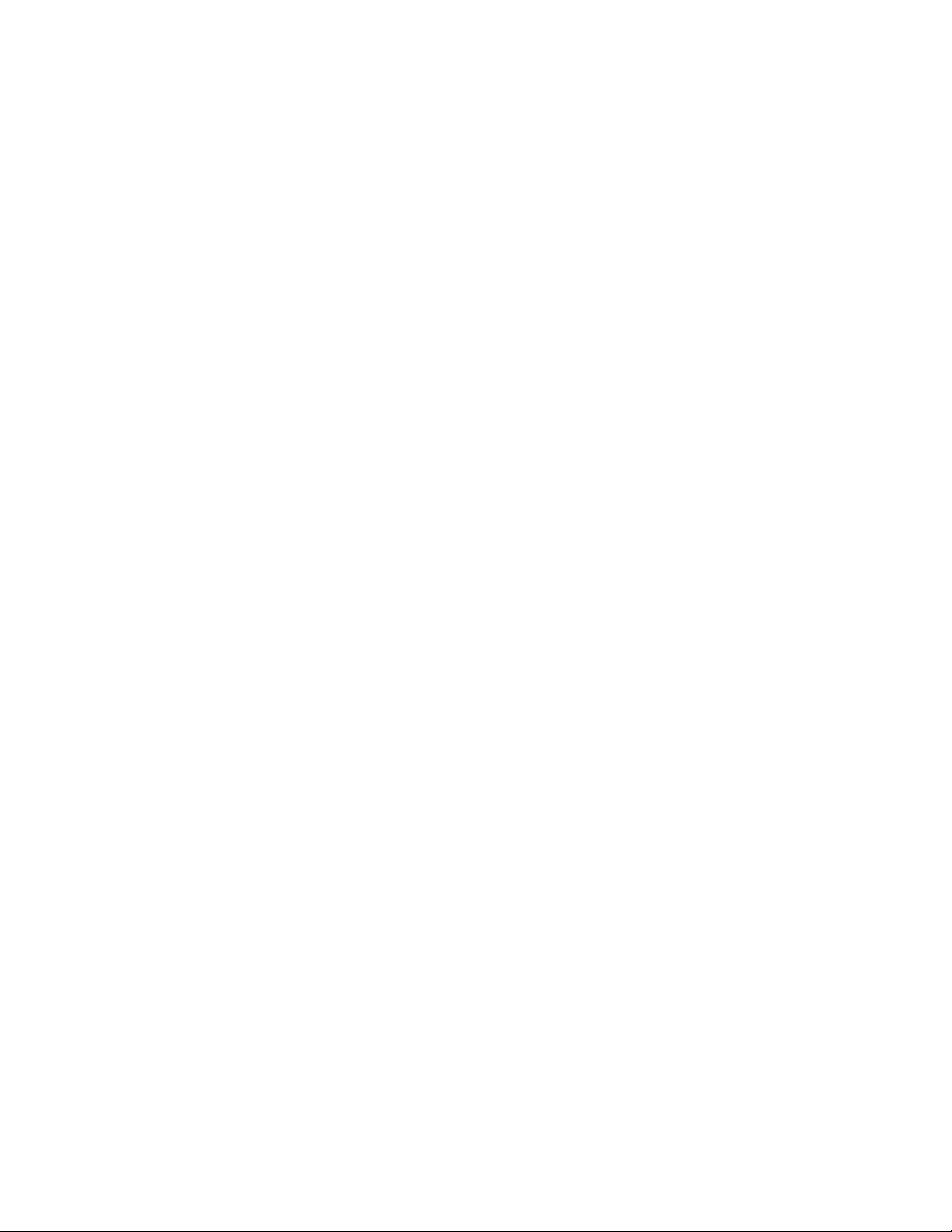
Funkcieašpecifikácie
TátotémaobsahujehardvérovéfunkcieašpecifikácievšetkýchmodelovpočítačovLenovoV510–14IKB
aLenovoV510–15IKB.Niektoréfunkciealebošpecifikáciesúšpecificképrekonkrétnymodelanemusia
savzťahovaťnavášpočítač.
Note:Funkcieašpecifikáciesamôžuzmeniťbezpredchádzajúcehoupozornenia.
Chapter1.Prehľadproduktu7
Page 22

LenovoV510–14IKBLenovoV510–15IKB
Procesor
Akchcetezobraziťinformácieoprocesorepočítača,
•kliknitenatlačidloŠtart,kliknitepravýmtlačidlommyšinapoložkuPočítačapotomkliknite
napoložkuVlastnosti.(Windows7)
•kliknitenapoložkyŠtart➙Nastavenie➙Systém➙Informácie.(Windows10)
Charakteristika
Rozmery
Maximálnahmotnosť2kg(sovstavanoubatériouaoptickou
Pamäť
Rýchlosť
Maximálna
podporovaná
kapacita
SlotySODIMMx1
Ukladaciezariadenie
Charakteristika2,5",9,5mm/7mm/5mm(SSD)
Typ
Kapacita
Obrazovka
Rozmer14,0palca15,6palca
Rozlíšenie1366x768pixelov–HD/1920x1080pixelov–FHD
Vstupno-výstupné
rozhranie
Sieťovézariadenie
Napájacíadaptér
Vstup
Výstup20V(jednosmernýprúd)
Power
Približne343mmx247mmx22,7mmPribližne380mmx262mmx22,9mm
2,1kg(sovstavanoubatériouaoptickou
jednotkou)
DDR4–2133MHz
jednotkapevnéhodisku/hybridnájednotka(SSHD)jednotkapevného
disku/hybridnájednotka(SSHD)/jednotkaSSD
500GB/1TB/128GB(SSD)/256GB(SSD)/360GB(SSD)
Slotpamäťovejkarty(SD/SDHC/SDXC/MMC)x1
Kombinovanýzvukovýkonektorx1
KonektorVGAx1
VýstupnýkonektorHDMIx1
EthernetovýkonektorRJ–45x1
KonektorUSB2.0x2,konektorUSB3.0x2
PortLenovoOneLink+Dockx1
KombinovanákartabezdrôtovejsieteLANapripojeniaBluetooth
Sieťovákarta1000Mb/s
100–240V(striedavýprúd),50–60Hz
45W/65W
jednotkou)
16GB
8Používateľskápríručka
Page 23

LenovoV510–14IKBLenovoV510–15IKB
Internábatéria
Typ
Články
Kapacita
Vymeniteľnábatéria
Typ
Články
Kapacita35Wh
Lítiovátužkovábatéria
4články
32Wh/41Wh
Lítium-polymérovábatéria
2články
*Vzávislostiodmodelusapočítačmôžedodávaťsmaketoubatériealebomaketouoptickejjednotky.
Maketaslúžinaochranupriestoruabránivnikaniuprachuainýchmalýchčiastočiekdopočítača.
Chapter1.Prehľadproduktu9
Page 24

10Používateľskápríručka
Page 25

Chapter2.Používaniepočítača
Vtejtokapitolenájdeteinformácieopoužívaníniektorýchkomponentovpočítača.
•Najčastejšieotázky
•Nakonfigurovanieoperačnéhosystému
•Registráciapočítača
•Používanieklávesnice
•Správanapájania
•Pripojenieksieťam
Najčastejšieotázky
Jepoužívateľskápríručkakdispozíciivinomjazyku?
Akchceteprevziaťpoužívateľskúpríručkuvinomjazyku,prejditenaadresu
http://www.lenovo.com/UserManualsapostupujtepodľapokynovnaobrazovke.
Kdenájdemdiskyobnovy?
Počítačsanemusídodávaťsdiskomobnovy.Namiestotohosúkdispozíciiniektoréalternatívneriešenia
obnovy.ĎalšieinformácienájdetevčastiSystémLenovoOneKeyRecovery.
Kdemôžemprevziaťnajnovšieovládače?
NajnovšieovládačeprevášpočítačsúkdispozíciinawebovejlokalitepodporyspoločnostiLenovo.Ak
chceteprevziaťnajnovšieovládačepresvojpočítač,prejditenaadresuhttp://www.lenovo.com/driversa
postupujtepodľapokynovnaobrazovke.
Note:AkjevpočítačipredinštalovanýsoftvérLenovoCompanion,pomocoufunkcieSystemUpdatetohto
softvérumôžeteautomatickypreberaťainštalovaťnajnovšieovládače.
Čomôžemrobiť,akzálohovaniezlyhá?
Vprípadezlyhaniazálohovaniapostupujtetakto:
1.Zatvorteostatnéaplikácieapotomreštartujteproceszálohovania.
2.Skontrolujtecieľovémédium,činiejepoškodené.Vyberteinúcestuksúboruaskústetoznova.
Nakonfigurovanieoperačnéhosystému
AkjevpočítačipredinštalovanýoperačnýsystémWindows,priprvompoužitípočítačahobudepotrebné
nakonfigurovať.Konfigurovaniemôžezahŕňať:
•Súhlasslicenčnouzmluvoukoncovéhopoužívateľa
•Nakonfigurovanieinternetovéhopripojenia
•Vytvoreniepoužívateľskéhokonta
Registráciapočítača
Priregistráciipočítačasainformácieuložiadodatabázy,čoumožníspoločnostiLenovokontaktovaťvásv
prípadestiahnutiaproduktuztrhualeboinýchvážnychproblémov.Akzaregistrujetepočítačvspoločnosti
©CopyrightLenovo2016
11
Page 26

Lenovo,získaterýchlejšieslužbyvprípadepožiadaniaspoločnostiLenovoopomoc.Vniektorýchoblastiach
c
a
b
b
c
a
b e
d
b
sútieždostupnérozšírenévýhodyaslužbyregistrovanýmpoužívateľom.
AkchcetesvojpočítačzaregistrovaťvspoločnostiLenovo,použitejedenznasledujúcichpostupov:
•Prejditenaadresuhttp://www.lenovo.com/registerapodľapokynovnaobrazovkezaregistrujtesvoj
počítač.
•Pripojtepočítačnainternetazaregistrujtehoprostredníctvompredinštalovanéhoregistračnéhoprogramu.
PriprvompoužitípočítačasaautomatickyspustípredinštalovanýprogramLenovoProductRegistration.
Podľapokynovnaobrazovkezaregistrujtesvojpočítač.
Používanieklávesnice
Tátokapitolaobsahujeinformácieopoužívaníklávesnice.
•Špeciálneklávesyaindikátory
•Nastavenierežimufunkčnýchklávesov
Špeciálneklávesyaindikátory
Nasledujúciobrázokzobrazujeumiestneniešpeciálnychklávesovaindikátorovnaklávesnici.
Note:Vášpočítačsamôžemiernelíšiťodnasledujúcehoobrázka.
Figure7.LenovoV510–14IKB
Figure8.LenovoV510–15IKB
1Klávesyrýchlejvoľby
Klávesnicapočítačaobsahujeklávesyklávesovýchskratiekprerýchlenastavenia.Akchcetezískaťprístupk
takémutonastaveniu,priamostlačtepríslušnýklávesklávesovejskratky.
12Používateľskápríručka
Page 27

Vypnutiealebozapnutiehlasitosti.
Zníženieúrovnehlasitosti.
Zvýšenieúrovnehlasitosti.
Zapnutiealebovypnutievstavanéhomikrofónu.
Obnoveniepracovnejplochyaleboaktívnehookna.
Zapnutiealebovypnutiedotykovéhopanelaajehotlačidiel.
Zmenanastaveníbezdrôtovéhopripojenia(Windows7).
ZapnutiealebovypnutierežimuLietadlo.KeďjezapnutýrežimLietadlo,vpočítačiniejedostupná
žiadnaprichádzajúcaaniodchádzajúcabezdrôtovákomunikácia(Windows10).
Zapnutiealebovypnutievstavanejkamery.
Uzamknutieobrazovky
Note:Počítačprebuďtestlačenímľubovoľnéhoklávesunaklávesnici.
Prepnutiezobrazeniamedzipočítačomaexternýmzobrazovacímzariadením
Note:RovnakúfunkciumáajkombináciaklávesovWindows+P.
Zníženiejasuobrazovky.
Zvýšeniejasuobrazovky.
2Skrytéfunkčnéklávesy
Fn+B
Fn+P
Fn+CZapnutie/vypnutiefunkcieScrollLock.
Fn+SAktiváciasystémovejpožiadavky.
3IndikátorfunkcieCapslock
Aktiváciafunkciezastavenia.
Aktiváciafunkciepozastavenia.
Indikuje,čijezapnutýrežimveľkýchpísmen.
4Indikátorzámkunumerickejklávesnice
Indikuje,čijezapnutánumerickáklávesnica.
5Numerickáklávesnica
Slúžinarýchlezadávaniečísel.Akchcetetútoklávesnicuzapnúťalebovypnúť,stlačtekláveszámku
numerickejklávesnice(NumLock).
Nastavenierežimufunkčnýchklávesov
Funkciefunkčnýchklávesovsúpredvolenedostupnéstlačenímpríslušnýchfunkčnýchklávesov.Funkčné
klávesyvšakmôžumaťvniektoromsoftvérišpecifickéfunkcie.Akchcetelepšievyužiťobetietofunkcie,
môžebyťpotrebnévypnúťrežimfunkčnýchklávesovvprogrameBIOSSetupUtility.
Akchcetevypnúťrežimfunkčnýchklávesov:
Chapter2.Používaniepočítača13
Page 28

Step1.Reštartujtepočítač.
Step2.KeďsazobrazílogoLenovo,niekoľkokrátstlačtekombináciuklávesovFn+F2,abysteprešlido
programuBIOS.
Step3.VprogrameBIOSSetupUtilityotvorteponukuConfigurationazmeňtenastavenieHotkeyModez
možnostiEnablednamožnosťDisabled.
Step4.OtvorteponukuExitavybertepoložkuExitSavingChanges.
Keďjerežimfunkčnýchklávesovvypnutý,naprístupkfunkciifunkčnéhoklávesustlačteklávesFna
príslušnýfunkčnýkláves.
Používaniečítačkypamäťovýchkariet
Počítačpodporujenasledujúcekarty:
•SecureDigital(SD)
•SecureDigitalHighCapacity(SDHC)
•SDeXtendedCapacity(SDXC)
•MultiMediaCard(MMC)
Note:PočítačnepodporujeprikartáchSDfunkciuCPRM(ContentProtectionfortheRecordableMedia).
Attention:Priprenoseúdajovzpamäťovejkartyalebonapamäťovúkartu,akojenapríkladkartaSD,
neprepínajtepreddokončenímprenosuúdajovpočítačdorežimuspánkuanidorežimudlhodobéhospánku.
Mohlobytospôsobiťpoškodenieúdajov.
Vloženiepamäťovejkarty
Step1.Zarovnajtepamäťovúkartusoslotom,skovovýmikontaktmikartysmeromnadol.
Step2.Zasúvajtepamäťovúkartu,kýmsanedotknekoncaslotu.
Povloženípamäťovejkartypočkajte,kýmsystémWindowsnainštalujepotrebnéovládače.VoknePočítač
bypotommalibyťdostupnéúdajenapamäťovejkarte.
Vybratiepamäťovejkarty
Step1.KliknutímnaikonuBezpečnéodstráneniehardvéruvoblastioznámenísystémuWindowsvysuňte
pamäťovúkartu.
Note:Povysunutípamäťovejkartyužknejnebudetemaťprístup.Akchceteznovazískaťprístup
kukarte,vytiahnitejuaznovajuvložte.
Step2.Pamäťovúkartujemnevytiahnitezoslotu.
Správanapájania
Akjekdispozíciisieťovénapájanie,počítačnapájajtezelektrickejsiete.Aksieťovénapájanieniejek
dispozícii,počítačnapájajtezbatérie.
Kontrolastavubatérie
IkonabatérievoblastioznámenísystémuWindowszobrazujezostávajúcepercentoenergiebatérie.Rôzne
komponentypočítačaspotrebúvajúenergiurôznourýchlosťou.Čímviacpoužívatekomponentynáročnéna
energiu,týmrýchlejšiesaspotrebujeenergiabatérie.Keďžekaždýpoužívateľpočítačamáodlišnénávykya
potreby,jeťažképredpokladať,akodlhovydržínabitábatéria.Existujúdvahlavnéfaktory:
14Používateľskápríručka
Page 29

•Koľkoenergiejeuloženejvbatérii,keďzačínatepracovať.
•Spôsob,akýmpoužívatepočítač:
–Akočastosapristupujenajednotkupevnéhodisku.
–Akomátenastavenýjasobrazovkypočítača.
Používanienapájaciehoadaptéra
Keďpoužívatenapájacíadaptér,batériasaautomatickynabíja.
Napájacíadaptérdodávanýspočítačommádvazákladnékomponenty:
•Transformátor,ktorýkonvertujeenergiunanapájaniepočítača.
•Napájacíkábel,ktorýsazapojídoelektrickejzásuvkyadotransformátora.
Attention:Použitienesprávnehonapájaciehokáblamôžespôsobiťvážnepoškodeniepočítača.
Pripojenienapájaciehoadaptéra
Akchcetepripojiťnapájacíadaptér,postupujtenasledujúcimspôsobom:
1.Zapojtenapájacíkábeldoelektrickejzásuvky.
2.Pripojtenapájacíkábelktransformátoru.
3.Pripojtenapájacíadaptérkukonektorunapájaniapočítača.
Tipynapoužívanienapájaciehoadaptéra
Pripoužívanínapájaciehoadaptérasariaďtenasledujúcimipokynmi:
•Keďnapájacíadaptérnepoužívate,odpojtehoodelektrickejzásuvky.
•Keďjenapájacíkábelpripojenýktransformátorunapájaciehoadaptéra,neovíjajtehotesneokolo
transformátora.
•Skôrnežzačnetebatériunabíjať,skontrolujte,čimáteplotunajmenej10°C(50°F).
•Batériumôžetenabíjať,keďjenapájacíadaptérpripojenýkpočítačuabatériajenainštalovaná.Nabitejuv
každejznasledujúcichsituácií:
–keďzakúpitenovúbatériu,
–akindikátorstavubatérievspodnejčastiobrazovkyuvádza,žeúroveňnabitiabatériejenízka,
–akstebatériudlhšíčasnepoužívali.
Maximalizáciaživotnostibatérie
Akchcetemaximalizovaťživotnosťbatérie,odporúčamepostupovaťtakto:
•Batériunepoužívajteanineskladujteprinízkejanivysokejteplote.
•Akmátepočítačväčšinučasupripojenýkzdrojunapájania,vsoftvériLenovoSettingszapniteúsporný
režim.
•VsoftvériLenovoSettingszapnitepredĺženievýdržebatérie.
Note:Režimpredĺženiavýdržebatériemôžespôsobiťzníženievýkonupočítača.
Úsporaenergie
Existujeviaceromožností,ktorémôžetevybraťnaúsporuenergie.
Chapter2.Používaniepočítača15
Page 30

Prepnutiepočítačadorežimuspánku
Akpočítačnebudetekratšíčaspoužívať,prepnitehodorežimuspánku.Pomôževámtonielenšetriťenergiou,
aletiežvámtoumožnípohodlnevynechaťprocesspúšťaniaapriamoobnoviťnormálnuprevádzkupočítača.
Akchcetepočítačprepnúťdorežimuspánku,
•kliknitenatlačidloŠtart,kliknitenatrojuholníkovúznačkuvedľatlačidlaVypnúťapotomvybertepoložku
Uspať.(Windows7)
•kliknitenapoložkyŠtart➙Napájanie➙Uspať.(Windows10)
Attention:Spočítačomnehýbte,kýmnezačneblikaťindikátornapájania(čoznamená,žepočítačsa
nachádzavstavespánku).Akbudetespočítačomhýbať,keďsaotáčajednotkapevnéhodisku,jednotka
pevnéhodiskusamôžepoškodiť,čospôsobístratuúdajov.
Počítačmôžeteprebudiťjednýmznasledujúcichspôsobov:
•Stlačtevypínačnapájania.
•Stlačteľubovoľnýklávesnaklávesnici.
Vypnutiepočítača
Akchcetevypnúťpočítač,
•kliknitenapoložkyŠtart➙Vypnúť.(Windows7)
•kliknitenapoložkyŠtart➙Napájanie➙Vypnúť.(Windows10)
Prepnutiepočítačadorežimudlhodobéhospánku
Akoalternatívukvypnutiupočítačahotiežmôžeteprepnúťdorežimudlhodobéhospánku.
•kliknitenatlačidloŠtart,kliknitenatrojuholníkovúznačkuvedľatlačidlaVypnúťapotomvybertepoložku
Prepnúťdorežimudlhodobéhospánku.(Windows7)
•kliknitenapoložkyŠtart➙Napájanie➙Prepnúťdorežimudlhodobéhospánku.(Windows10)
Note:Všetkypoužívateľskéúdajeaúdajeprogramovvpamätisaskopírujúnapevnýdisk,abystepo
prebudenípočítačazrežimudlhodobéhospánkumohlipokračovaťvpráci.
Pridaniemožnostidlhodobéhospánku
AkvponukeŠtartniejekdispozíciimožnosťdlhodobéhospánku,môžetejutampridať.
1.Otvorteovládacípanel.
Note:AkpoužívatesystémWindows10,kliknitepravýmtlačidlommyšinatlačidloŠtartavyberte
položkuOvládacípanel.
2.NaovládacompanelikliknitenapoložkySystémazabezpečenie➙Možnostinapájania➙Vybrať
akciepretlačidlánapájania➙Zmeniťmomentálnenedostupnénastavenia.
3.VčastiNastavenievypnutiazačiarknitepolíčkoZapnúťdlhodobýspánok.
Pripojenieksieťam
Počítačobsahujejednualeboviacsieťovýchkarietnapripojenieksieťam.
Ethernetovépripojenie
Počítačjevybavenýjednýmethernetovýmkonektorom.Pomocoutohtokonektoraakáblamôžetepočítač
pripojiťksietialeboširokopásmovémupripojeniu,akojenapríkladlinkaDSL(DigitalSubscriberLine)alebo
16Používateľskápríručka
Page 31

káblovátelevízia(CATV).Totopripojenieumožňujejednosmernýaleboobojsmernýprenosúdajovrýchlosťou
1Gb/s.
Bezdrôtovépripojenie
Bezdrôtovákomunikáciapredstavujeprenosúdajovbezpoužitiakáblovibaprostredníctvomrádiovýchvĺn.
BezdrôtovásieťLAN
BezdrôtovásieťLANpokrývarelatívnemalúgeografickúoblasť,akojenapríkladbudovaskanceláriamialebo
dom.Ktejtosietisamôžupripájaťzariadeniaspodporouštandardov802.11.
Počítačsadodávasovstavanoubezdrôtovousieťovoukartouakonfiguračnýmprogramom,pomocou
ktorýchmôžetevytvoriťbezdrôtovépripojeniaamonitorovaťichstav,abystemohliostaťpripojeníksieti,či
užstevkancelárii,vzasadačkealebodoma,bezpotrebydrôtovéhopripojenia.
Vytvoreniebezdrôtovéhopripojenia
Akchcetevytvoriťbezdrôtovépripojenie,postupujtetakto:
1.StlačenímklávesuF7vypniterežimLietadlo.
2.KliknitenaikonustavupripojeniakbezdrôtovejsietivoblastioznámenísystémuWindows.Zobrazísa
zoznamdostupnýchbezdrôtovýchsietí.
3.Dvakrátkliknitenasieť,kuktorejsachcetepripojiť.Vprípadepotrebyzadajtepožadovanéinformácie.
Chapter2.Používaniepočítača17
Page 32

18Používateľskápríručka
Page 33

Chapter3.Vyavášpočítač
Tátokapitolaobsahujeinformácieozjednodušeníovládaniaapohodlí.
Zjednodušenieovládaniaapohodlie
Správnaergonomickápraxvámumožnívyťažiťzpočítačamaximumapredchádzaťnepohodliu.Usporiadajte
sipracovnéprostredieajpoužívanézariadeniapodľasvojichindividuálnychpožiadaviekapodľapráce,
ktorúvykonávate.Osvojtesiajsprávnepracovnénávyky,abystepriprácispočítačomčonajviaczvýšili
svojuvýkonnosťapohodlie.
Nasledujúcetémyponúkajúinformácieotom,akousporiadaťpracovnéprostredie,nastaviťzariadenia
počítačaavybudovaťsisprávnepracovnénávyky.
SpoločnosťLenovosaangažujevposkytovanínajnovšíchinformáciíatechnológiízákazníkomstelesným
postihnutím.Prečítajtesinašeinformácieozjednodušeníovládania,ktorépopisujúnašesnahyvtejtooblasti.
Informácieoergonómii
Prácavovirtuálnejkanceláriimôžeznamenaťprispôsobovaniečastýmzmenámvovašomprostredí.
Dodržiavanieniektorýchjednoduchýchpravidielvámzjednodušíprácuaprinesievámmaximálnyúžitokz
počítača.Akbudetedbaťozákladnézásady,akonapríkladdobréosvetlenieasprávnesedenie,môžete
zvýšiťvašuproduktivituadosiahnuťväčšiepohodlie.
Tentopríkladilustrujeosobuvklasickomprostredí.Ajkeďjevašeprostredieiné,mnohéztýchtorádmôžu
byťprevásužitočné.Osvojtesidobrénávyky,ktorévámbudúdobreslúžiť.
Celkovápoloha:Robtemalézmenyvpracovnejpolohenazabránenienepohodliuspôsobenémudlhou
prácouvrovnakejpolohe.Časté,krátkeprestávkyvprácitiežpomôžuzabrániťmalémunepohodliu
súvisiacemuspracovnoupolohou.
Obrazovka:Obrazovkuumiestnitedopohodlnejvzdialenostisledovania510–760mm.Zabráňteodleskom
aleboodrazomnaobrazovkezostropnýchsvietidielalebovonkajšíchzdrojovsvetla.Obrazovkuudržiavajte
čistúanastavtejasnaúroveň,ktorávámumožnívidieťobrazovkujasne.Jasobrazovkyupravtepomocou
kombinácieklávesovFn+šípkanahor/nadol.
Polohahlavy:Udržiavajtehlavuakrkvpohodlnejaneutrálnej(zvislejalebokolmej)polohe.
Stolička:Používajtestoličku,ktorávámposkytnedobrúoporuprechrbát,anaktorejsadánastavovať
výškasedadla.Nastavtestoličkutak,abystedosiahlipožadovanúpolohu.
©CopyrightLenovo2016
19
Page 34

Poloharamienarúk:Akjetomožné,napodopreniesvojichrúkpoužívajteoperadlástoličkyalebo
plochunapracovnomstole.Predlaktia,zápästiaarukymajtevovoľnejaneutrálnej(vodorovnej)polohe.
Píštezľahka,neudierajtedoklávesov.
Polohanôh:Stehnádržtevpoloherovnobežnejspodlahouachodidlápoloženécelouplochounapodlahe
alebonapodložke(opierkenôh).
Čoakcestujete?
Pripoužívanípočítačanacestáchalebopripríležitostnýchpodmienkachnemusíbyťmožnédodržiavať
najlepšieergonomicképraktiky.Bezohľadunapodmienkysasnažtedodržiavaťčonajviacrád.Akbudete
napríkladsprávnesedieťapoužívaťprimeranéosvetlenie,pomôževámtodosiahnuťpožadovanúúroveň
pohodliaavýkonu.
Otázkytýkajúcesazraku?
ObrazovkyprenosnýchpočítačovLenovosúnavrhnutétak,abyspĺňalitienajvyššieštandardyaposkytovali
jasný,ostrýobrazaveľkéjasnézobrazenie,ktoréľahkovidieťanezaťažujeoči.Každásústredenáasústavná
vizuálnaaktivitavšakmôžebyťúnavná.Akmáteotázkytýkajúcesaúnavyočíalebonepohodliapripozeraní,
požiadajteoraduočnéhošpecialistu.
20Používateľskápríručka
Page 35

Chapter4.Zabezpečenie
Tátokapitolaposkytujeinformácieoochranepočítačapredkrádežouaneoprávnenýmpoužívaním.
•Nasadeniemechanickéhozámku
•Používaniehesiel
Nasadeniemechanickéhozámku
Napočítačmôžetenasadiťmechanickýzámok,ktorýzabráninedovolenémupremiestneniupočítača.
Mechanickýzámokvložtedootvorunapočítačiareťazzámkuupevniteopevnýpredmet.Prečítajtesi
pokynydodanésmechanickýmzámkom.
Note:Zavyhodnotenie,výberaimplementáciuuzamykacíchzariadeníafunkciízabezpečeniaste
zodpovednívy.SpoločnosťLenovonekomentuje,neposudzujeanineposkytujezárukyvsúvislostis
funkciou,kvalitoualebovýkonomuzamykacíchzariadeníafunkciízabezpečenia.
Používaniehesiel
Pomocouhesielmôžetezabrániťinýmpoužívateľomvpoužívanívášhopočítača.Ponastaveníazapnutí
heslasaprikaždomzapnutípočítačazobrazínaobrazovkevýzva.Dotejtovýzvyjepotrebnézadaťheslo.Ak
nezadátesprávneheslo,počítačnebudetemôcťpoužívať.
Note:Heslomôžebyťkombináciajednéhoažsiedmichabecednýchačíselnýchznakov.
Ďalšieinformácieonastaveníheslanájdetevinformačnomsystémepomocionlinenapravejstrane
obrazovkyvprogrameBIOS.
Note:AkchcetespustiťprogramBIOS,vypnitealeboreštartujtepočítač.KeďsazobrazílogoLenovo,
niekoľkokrátstlačtekombináciuklávesovFn+F2.
©CopyrightLenovo2016
21
Page 36

22Používateľskápríručka
Page 37

Chapter5.SystémLenovoOneKeyRecovery
SystémLenovoOneKeyRecoveryjejednoduchopoužiteľnýsoftvérnazálohovanieaobnovu.Pomocou
tohtosoftvérumožnozálohovaťcelýsystémovýoddielakosúborobrazusystémuapoužiťhonaobnovu
systémuvprípadezlyhaniasystému.Akjevovašompočítačipredinštalovanáakákoľvekverziaoperačného
systémuWindows,spoločnosťLenovoposkytujeobrazsystémuv“skrytom”oddielepevnéhodisku.
Note:AkjevpočítačipredinštalovanýoperačnýsystémGNU/Linux,systémLenovoOneKeyRecovery
niejedostupný.
Zálohovaniesystémovéhooddielu
Step1.VoperačnomsystémeWindowsspustitedvojitýmkliknutímnaikonuOneKeyRecoverysystém
LenovoOneKeyRecovery.
Note:AkjevpočítačipredinštalovanýsystémWindows10,softvérmôžetevyhľadaťaspustiť
zadanímkľúčovéhoslova“OneKeyRecovery”dovyhľadávaciehopoľa.
Step2.KliknitenapoložkuZálohovaniesystému.
Step3.Vyberteumiestnenie,kdechceteuložiťsúborobrazusystémuapotomkliknitenatlačidloĎalej.
Note:Akchcetevybraťumiestnenienaexternomukladacomzariadení,zabezpečte,abybolo
zariadeniesprávnepripojenéanakonfigurované.
Step4.KliknutímnapoložkuStartspustiteproceszálohovania.
Proceszálohovaniamôžetrvaťajniekoľkohodín.Zabezpečte,abybolpočítačpočastohtoprocesu
pripojenýknapájaniu.
Obnovasystémovéhooddielu,keďmožnospustiťsystémWindows
Aksavámzdávášpočítačpomalýprevírusaleboinézlomyseľnéútoky,môžetesystémLenovoOneKey
Recoverypoužiťnaobnovusystémovéhooddielunapredchádzajúcizálohovanýstavalebonapôvodnýstav
zvýroby.Vtomtoprípadepostupujtepodľakrokovuvedenýchnižšie.
Step1.VoperačnomsystémeWindowsspustitedvojitýmkliknutímnaikonuOneKeyRecoverysystém
LenovoOneKeyRecovery.
Step2.KliknitenapoložkuObnoveniesystému.Počítačsareštartujeaspustísavprostredínaobnovenie
systému.
Step3.Vybertezálohovanýobrazaleboobrazstavuzvýrobyapotompostupujtepodľapokynovna
obrazovke.
Note:Akjezálohovanýobrazuloženýnaexternomukladacomzariadení,zabezpečte,abybolo
zariadeniesprávnepripojenéanakonfigurované.
Poukončeníprocesuobnovysapočítačreštartujeasystémovýoddielsavrátinapredchádzajúcizálohovaný
stavalebonapôvodnýstavzvýroby.
Attention:Všetkyúdajevsystémovomoddielevytvorenépovytvorenízálohovanéhostavualebostavuz
výrobysaodstránia.Predobnovousystémovéhooddielusauistite,žesteskopírovalivšetkydôležitéúdaje.
Attention:Procesobnovymôžetrvaťajniekoľkohodín.Zabezpečte,abybolpočítačpočastohtoprocesu
pripojenýknapájaniu.
©CopyrightLenovo2016
23
Page 38

Obnovasystémovéhooddielu,keďnemožnospustiťsystémWindows
AknemožnospustiťoperačnýsystémWindows,priobnovesystémovéhooddielunapredchádzajúci
zálohovanýstavalebonapôvodnýstavzvýrobypostupujtepodľatýchtokrokov:
Step1.Vypnitepočítač.
Step2.KoncomkancelárskejspinkystlačtetlačidloNovo.
Step3.ZponukyNovoButtonvybertepoložkuSystemRecoveryastlačteklávesEnter.Počítačsaspustí
vprostredínaobnoveniesystému.
Step4.Vybertezáložnýzrkadlovýobrazalebovýrobnýzrkadlovýobrazapotompostupujtepodľapokynov
naobrazovke.
Note:Akjezálohovanýobrazuloženýnaexternomukladacomzariadení,zabezpečte,abybolo
zariadeniesprávnepripojenéanakonfigurované.
Poukončeníprocesuobnovysapočítačreštartujeasystémovýoddielsavrátinapredchádzajúcizálohovaný
stavalebonapôvodnýstavzvýroby.
Attention:Všetkyúdajevsystémovomoddielevytvorenépovytvorenízálohovanéhostavualebostavuz
výrobysaodstránia.Predobnovousystémovéhooddielusauistite,žesteskopírovalivšetkydôležitéúdaje.
Attention:Procesobnovymôžetrvaťajniekoľkohodín.Zabezpečte,abybolpočítačpočastohtoprocesu
pripojenýknapájaniu.
24Používateľskápríručka
Page 39

Chapter6.Výmenazariadení
Tátokapitolaobsahujepokynynavýmenuzariadeníprepočítač.
Tátokapitolaobsahujenasledujúcepoložky:
•Ochranapredstatickouelektrinou
•Výmenaoptickejjednotkyalebovymeniteľnejbatérie(privybranýchmodeloch)
Ochranapredstatickouelektrinou
Hocijestatickáelektrinaprečlovekaneškodná,môževážnepoškodiťkomponentyadielcepočítača.
Nesprávnezaobchádzaniesdielcamicitlivýminastatickúelektrinumôževiesťkichpoškodeniu.Po
vybalenívoliteľnéhopríslušenstvaalebodielcaCRUneotvárajtejehoantistatickýobal,kýmvámpokyny
neprikážujehoinštaláciu.
PrimanipuláciisvoliteľnýmpríslušenstvomalebodielcamiCRU,alebopriprácivnútripočítačasariaďte
nasledujúcimipokynmi,abystesavyhlipoškodeniuspôsobenémustatickouelektrinou:
•Obmedztesvojpohyb.Pohybmôžespôsobiťvznikstatickejelektrinyvovašomokolí.
•Skomponentmipočítačazaobchádzajtevždyopatrne.Adaptéry,pamäťovémodulyaplošnéspojedržte
vždyzaokraje.Nikdysanedotýkajtenechránenýchobvodov.
•Zabráňteiným,abysadotýkalikomponentovpočítača.
•SkôrakonainštalujetekomponentalebodielecCRUcitlivýnastatickúelektrinu,dotknitesaantistatickým
ochrannýmobalomproduktukovovéhokryturozširujúcehoslotualeboinéhonenatretéhokovového
povrchunapočítačiaspoňnadvesekundy.Týmsaznížistatickáelektrinanaobaleanavašomtele.
•Akjetomožné,dieleccitlivýnastatickúelektrinuvybertezantistatickéhoobaluanainštalujtehobez
toho,abystehopoložili.Aktoniejemožné,položteantistatickýochrannýobalnahladkú,rovnúplochu
apoložtedielecnabalenie.
•Neklaďtetentodielecnakrytpočítačaaninainúkovovúplochu.
Výmenaoptickejjednotkyalebovymeniteľnejbatérie(privybraných modeloch)
Skôrakozačnete,vytlačtesitietopokyny.
Note:Optickájednotkaavymeniteľnábatériasadeliaorovnakýpriestor.Podľapožadovanéhoúčelu
ichmôžetenavzájomvymieňať.
Modelyvybavenépružinovoupoistkounazadnomkrytepočítača
Akchcetevymeniťoptickújednotkualebovymeniteľnúbatériu,postupujtetakto:
1.Vypnitepočítačapotomodnehoodpojtenapájacíadaptéravšetkykáble.Počkajtetriažpäťminút,
kýmpočítačvychladne.
2.Zatvorteobrazovkupočítačaaotočtepočítač.
3.Potlačtedopredupružinovúpoistkuadržtejuvodblokovanejpolohe1.
4.Jemnevytiahniteoptickújednotkualebovymeniteľnúbatériu2.
©CopyrightLenovo2016
25
Page 40

5.Uvoľniteskrutku3aodstráňtezápadkupoistkyvsmereznázornenomšípkou4.
6.Opatrneodpojtepanelvsmereznázornenomšípkou5.
7.Panelpevnepripojteknovejoptickejjednotkealebovymeniteľnejbatériiaznovanainštalujteskrutku
zaisťujúcuzápadkupoistky.
8.Opatrnevložtenovúoptickújednotkualebovymeniteľnúbatériu.
9.Znovaotočtepočítač.Kpočítačuaelektrickejzásuvkepripojtenapájacíadaptér.
Modelybezpružinovejpoistkynazadnomkrytepočítača
Privýmeneoptickejjednotkypostupujtetakto:
1.Vypnitepočítačapotomodnehoodpojtenapájacíadaptéravšetkykáble.Počkajtetriažpäťminút,
kýmpočítačvychladne.
2.Zatvorteobrazovkupočítačaaotočtepočítač.
3.Odstráňteskrutku1.
4.Jemnevytiahniteoptickújednotkualebovymeniteľnúbatériu2.
26Používateľskápríručka
Page 41

5.Uvoľniteskrutku3aodstráňtedržiakvsmereznázornenomšípkou4.
6.Opatrneodpojtepanelvsmereznázornenomšípkou5.
7.Panelpevnepripojteknovejoptickejjednotkealebovymeniteľnejbatériiaznovanainštalujteskrutku
zaisťujúcudržiak.
8.Opatrnevložtenovúoptickújednotkualebovymeniteľnúbatériu.
9.Znovaotočtepočítač.Kpočítačuaelektrickejzásuvkepripojtenapájacíadaptér.
Chapter6.Výmenazariadení27
Page 42

28Používateľskápríručka
Page 43

Chapter7.Predchádzanieproblémom
DôležitousúčasťouvlastníctvaprenosnéhopočítačaLenovojeúdržba.Vďakanáležitejstarostlivostisa
môžetevyhnúťbežnýmproblémom.Tátokapitolaobsahujeinformácie,ktorévámmôžupomôcťudržiavať
počítačvbezchybnomstave.
•Všeobecnétipynapredchádzanieproblémom
•Starostlivosťopočítač
Všeobecnétipynapredchádzanieproblémom
Tátotémaobsahujevšeobecnétipynazabránenieproblémompripoužívanípočítača.
1.Zčasunačasskontrolujtekapacitujednotkypevnéhodisku.Aksajednotkapevnéhodiskuzaplní,
operačnýsystémsaspomalíamôžusavyskytovaťchyby.
2.Pravidelnevyprázdňujtekôš.
3.Akchceteuvoľniťmiestonadisku,odinštalujtenepoužívanéprogramy.
4.Vprogramee-mailovéhoklientavyčistiteadresáreDoručenápošta,OdoslanéaOdpad.
5.Aspoňraztýždennevytvortezálohusvojichúdajov.Akmátekritickéúdaje,odporúčasavykonávať
zálohovaniekaždýdeň.SpoločnosťLenovoposkytujepripočítačiveľamožnostízálohovania.Pre
väčšinupočítačovsúkdispozíciijednotkyCD-RWaCD-RW/DVD,ktorésajednoduchoinštalujú.
6.Naplánujteoperácieobnovovaniasystémunapravidelnévytváraniesnímkysystému.
Note:Predinštaláciounovýchovládačov,aktualizáciousoftvérualeboinštaláciounovéhosoftvéru
vždyvytvortesnímkusystému.
7.PodľapotrebyzaktualizujteovládačezariadeníaprogramBIOS.
8.Vytvorteprofilsvojhopočítačanaadresehttp://www.lenovo.com/support,abystemaliprehľado
aktuálnychovládačocharevíziách.
9.MajteprehľadoaktuálnychovládačochzariadeníprehardvérodinýchvýrobcovakoLenovo.Pred
aktualizovanímovládačazariadeniajedobréprečítaťsiinformácieokompatibilitealeboznámych
problémochvpoznámkachkjehovydaniu.
10.Píštesidenník.Môžetesidoňzapisovaťvýznamnézmenyhardvérualebosoftvéru,aktualizácie
ovládačov,drobnéproblémy,ktorésavyskytli,aakosteichodstránili.
11.VprípadepotrebynájdeteCentrumpodporyzákazníkovvovašejkrajinenaadrese
http://www.lenovo.com/support.
Note:KeďvoláteCentrumpodporyzákazníkov,pripravtesitypmodelupočítača,jehosériovéčísloa
počítač.Aknavyšepočítačzobrazujekódychýb,pripravtesiobrazovkuschybamialebosizapíšte
správu.
12.AkchcetezískaťnajnovšieaktualizáciesystémuMicrosoftWindows,prejditenaadresu
http://www.microsoft.com.SpoločnosťLenovoposkytujetechnickúpomocpriinštaláciiaotázkach
týkajúcichsabalíkovServicePackpreproduktyWindowspredinštalovanéspoločnosťouLenovo.
Starostlivosťopočítač
Hocijepočítačnavrhnutýtak,abyvnormálnompracovnomprostredífungovalspoľahlivo,prijehoobsluhe
trebapoužívaťzdravýrozum.Akbudetedodržiavaťnasledujúcedôležitérady,počítačvyužijetekvlastnej
spokojnosti.
©CopyrightLenovo2016
29
Page 44

Dbajtenato,kdeaakopracujete
•Nadklávesnicoupočítačanejedzteanefajčite.Čiastočkypadajúcedoklávesnicemôžuspôsobiť
jejpoškodenie.
•Obalovémateriályuložtebezpečnemimodosahudetí,abystepredišlirizikuzaduseniaspôsobeného
plastovýmiobalmi.
•Nedávajtemagnety,zapnutémobilnételefóny,elektrickézariadeniaanireproduktorybližšieako13cm
(5palcov)odpočítača.
•Počítačnevystavujteextrémnymteplotám(pod5°Calebonad35°C).
•Niektorézariadenia,napríkladstolnéventilátoryalebočističkyvzduchu,produkujúzápornéióny.Akje
počítačvblízkostitakýchtozariadeníadlhšíčasjevystavenývzduchusozápornýmiiónmi,môžesanabiť
elektrostatickouelektrinou.Vybiťhomôžetetak,žesarukamidotkneteklávesnicealeboinýchčastí
počítača.Vybitiejemožnéajcezkonektorynavstupnýchavýstupnýchzariadeniachpripojenýchk
počítaču.Ajkeďjetentodruhelektrostatickéhovybitia(ESD)opačnýoprotivybitiuzvášhotelaalebo
odevusmeromdopočítača,predstavujetakéistérizikopoškodeniapočítača.
Počítačjenavrhnutýavyrobenýtak,abyminimalizovalrizikopoškodeniaelektrostatickouelektrinou.Napriek
tomuvšakelektrostatickýnábojpresahujúciurčitýlimitzvyšujerizikovybitiaESD.Ztohodôvodubystemali
pripoužívanípočítačavblízkostizariadeníprodukujúcichzápornéiónydodržiavaťnasledujúcepokyny:
•Počítačpriamonevystavujtevzduchuzozariadeníprodukujúcichzápornéióny.
•Počítačajehoperiférnezariadeniaumiestniteodtakýchtozariadeníčonajďalej.
•Akjetomožné,počítačuzemnite,abystezabezpečilibezpečnéelektrostatickévybitie.
Note:Nievšetkytakétozariadeniaspôsobujúvýznamnýelektrostatickýnáboj.
Spočítačomzaobchádzajteopatrne
•Nevkladajtežiadnepredmety(vrátanepapiera)medziobrazovkuaklávesnicualeboopierkudlaní.
•Obrazovkuneotvárajteoviacako180stupňov,pretožehrozípoškodeniekĺbu.
•Počítačneobracajte,keďjepripojenýnapájacíadaptér.Moholbysapoškodiťkonektoradaptéra.
Počítačprenášajtepodľapokynov
•Predpremiestnenímpočítačaodstráňtevšetkymédiá,vypnitepripojenézariadeniaaodpojtevšetkykáble.
•Predpremiestnenímpočítačasauistite,žejevrežimespánkualebodlhodobéhospánku,alebovypnutý.
Predídetetýmpoškodeniujednotkypevnéhodiskuastrateúdajov.
•Pridvíhaníotvorenéhopočítačahodržtezaspodok.Počítačnedvíhajteanedržtezaobrazovku.
•Používajtekvalitnúadostatočnemäkkútašku,ktoráposkytujeprimeranúochranu.Počítačnevkladajte
dotesnéhokufríkaanitašky.
Používanievexteriéri
•Skôrnežpočítačzoberietedoexteriéru,zálohujtekritickéúdaje.
•Uistitesa,žebatériajeplnenabitá.
•Keďpočítačnepoužívate,vypnitenapájanieazatvorteobrazovkuLCD.
•Akpočítačnechávatevaute,položtehonazadnésedadlo,abynebolvystavenýslnku.
•Spočítačomnostenapájacíadaptéranapájacíkábel.
Zaobchádzajtesprávnespamäťovýmimédiamiajednotkami
•Akbolpočítačdodanýsoptickoujednotkou,nedotýkajtesapovrchudiskuanišošovkynazásuvke.
•Skôrakozásuvkuzatvoríte,diskCDaleboDVDmusízaklapnúťdostredovéhootočnéhobodujednotky.
30Používateľskápríručka
Page 45

•Priinštaláciijednotkypevnéhodiskualebooptickejjednotkypostupujtepodľapokynovdodanýchs
hardvéromasilupoužiteibavprípadoch,keďjetonevyhnutné.
•Akvymieňatejednotkupevnéhodisku,vypnitepočítač.
•Keďexternéavymeniteľnéjednotkypevnýchdiskovalebooptickéjednotkynepoužívate,majteich
uloženévovhodnýchpuzdráchaleboobaloch.
•Prednainštalovanímktoréhokoľvekznasledujúcichzariadenísadotknitekovovejplatnealebo
uzemnenéhokovovéhopredmetu.Týmodstránitestatickúelektrinuzosvojhotela.Statickáelektrinaby
mohlatotozariadeniepoškodiť.
–Pamäťovékarty,napríkladkartySD,MemoryStick,MultiMediaCardaleboMemoryStickPro
–Pamäťovémoduly
Note:Vpočítačisanenachádzajúvšetkyuvedenézariadenia.
•Priprenoseúdajovzpamäťovejkartyalebonapamäťovúkartu,akojenapríkladkartaSD,neprepínajte
preddokončenímprenosuúdajovpočítačdorežimuspánkuanidorežimudlhodobéhospánku.V
opačnomprípadebymohlodôjsťkpoškodeniuúdajov.
Čisteniekrytupočítača
Príležitostnevyčistitekrytpočítačanasledujúcimspôsobom:
Note:Predčistenímkrytupočítačasauistite,žestepočítačvypliaodpojilistenapájacíkábel.
1.Pripravtesizmesjemnéhokuchynskéhočistiacehoprostriedku(taký,ktorýneobsahujeabrazívny
prášokanisilnéchemikálie,akonapríkladkyselinyalebozásady).Zmiešajtevpomere5dielovvodyna
1dielčistiacehoprostriedku.
2.Namočtedoňšpongiu.
3.Vyžmýkajteprebytočnútekutinuzošpongie.
4.Krúživýmpohybomšpongiepoutierajtepovrchadbajtenato,abyprebytočnátekutinanekvapkala.
5.Vyutierajtekrytaodstráňtečistiaciprostriedok.
6.Prepláchnitešpongiuvčistejtečúcejvode.
7.Poutierajtepovrchčistoušpongiou.
8.Znovapoutierajtekrytsuchoumäkkoutkaninou,ktoránepúšťavlákna.
9.Počkajte,kýmsakrytnevysušíúplne,aodstráňteprípadnévláknaztkaniny.
Čistenieklávesnicepočítača
Akchceteočistiťklávesnicupočítača,postupujtetakto:
1.Namočtečistý,mäkkýkúsoklátkydoizopropylalkoholu.
Note:Čistiaciprostriedoknikdynesprejujtepriamonaklávesnicu.
2.Toutolátkouutritepovrchvšetkýchklávesov.Klávesyutierajtepojednom.Akbudeteutieraťniekoľko
klávesovnaraz,látkasamôžezachytiťosusednýklávesamôžehopoškodiť.Dajtesipozor,abysana
klávesyanimedzinenedostaližiadnekvapôčkykvapaliny.
3.Nechajteklávesnicuvyschnúť.
4.Naodstránenieomrviniekaprachuspopodklávesovpoužitevzduchovýčističobjektívovfotoaparátov
skefkoualebostudenývzduchsušičavlasov.
Čistenieobrazovkypočítača
Akchceteočistiťobrazovkupočítača,postupujtetakto:
Chapter7.Predchádzanieproblémom31
Page 46

1.Jemnepoutierajteobrazovkusuchoumäkkoutkaninou,ktoránepúšťavlákna.Aknaobrazovkezbadáte
škrabanec,môžeísťoodtlačokzklávesnice,aksakrytstláčalzvonkajšejstrany.
2.Znečistenieutritealebohoopráštepomocoujemnejsuchejtkaniny.
3.Akznečisteniezostáva,navlhčitemäkkútkaninu,ktoránepúšťavlákna,dovodyalebozmesi
izopropylalkoholuačistejvodyvpomere50:50.
Note:Čistiaciprostriedoknikdynesprejujtepriamonaobrazovku.
4.Vyžmýkajtečonajviackvapaliny.
5.Znovapoutierajteobrazovku,pričomdbajtenato,abytekutinanekvapkalanapočítač.
6.Obrazovkupredzatvorenímvysušte.
Pamätajtenanasledujúcepokyny:
•PočítačbymalrozoberaťaopravovaťlenservisnýtechnikautorizovanýspoločnosťouLenovo.
•Západkyneupravujteaniichneprelepujte,abyobrazovkaostalaotvorenáalebozatvorená.
32Používateľskápríručka
Page 47

Chapter8.Riešenieproblémovspočítačom
Tátokapitolaobsahujeinformácieotom,čomáterobiťvprípadeproblémuspočítačom.
Riešenieproblémov
Aksichceteoveriť,čivášpočítačobsahujefunkcieuvedenévnasledujúcichčastiach,pozritesionline
pomocalebozoznamdodanýspočítačom.
Problémsospustením
Tietopokynyterazvytlačteauchovávajteichspoluspočítačom,abystesiichneskôrmohlipozrieť.
OperačnýsystémMicrosoftWindowssanespúšťa.
Nazistenieavyriešenieproblémupoužiteprogramnaobnoveniedostupnývpočítači.Podrobnostinájdetev
častiSystémLenovoOneKeyRecovery.
Problémysrežimomspánkuarežimomdlhodobéhospánku
Tietopokynyterazvytlačteauchovávajteichspoluspočítačom,abystesiichneskôrmohlipozrieť.
Zobrazísakritickáchybavybitejbatérieapočítačsaokamžitevypne.
Znamenáto,žebatériajetakmervybitá.Kpočítačupripojtenapájacíadaptér,druhýkoniecktoréhopripojte
kelektrickejzásuvke.
PočítačsaprepnedorežimuspánkuihneďpotestePOST(power-onself-test).
Skontrolujte,čisúsplnenénasledujúcepodmienky:
•Batériajenabitá.
•Prevádzkováteplotajevpovolenomrozsahu.PozritesičasťPredchádzanieproblémom.
Problémysobrazovkoupočítača
Najprvsivytlačtetietopokyny.
Obrazovkajeprázdna.
Znamenáto,žebatériajetakmervybitá.Kpočítačupripojtenapájacíadaptér,druhýkoniecktoréhopripojte
kelektrickejzásuvke.
Akproblémpretrváva,vykonajtetietokroky:
•Akpoužívatenapájacíadaptéralebobatériuaindikátorstavubatériesvieti,stlačenímklávesuF12
môžetezvýšiťjasobrazovky.
•Akblikáindikátornapájania,stlačtevypínačnapájanianaobnovenienormálnejprevádzkypočítačaz
režimuspánku.
•Skontrolujte,čijeovládačzobrazovaciehozariadenianainštalovanýsprávne.
•Skontrolujte,čisúrozlíšenieobrazovkyakvalitafariebnastavenésprávne.
•Skontrolujte,čijetypmonitorasprávny.
©CopyrightLenovo2016
33
Page 48

Obrazovkajenečitateľnáaleboskreslená.
Skontrolujte,čisúsplnenénasledujúcepodmienky:
•Ovládačzobrazovaciehoadaptérajenainštalovanýsprávne.
•Rozlíšenieakvalitafariebobrazovkysúsprávnenastavené.
•Typmonitorajesprávny.
Naobrazovkesúzobrazenénesprávneznaky.
Uistitesa,žeoperačnýsystémaprogramysúvpočítačinainštalovanésprávne.Akproblémpretrváva,
kontaktujtemiestnehoposkytovateľaservisu.
Pozapnutípočítačazostávaobrazovkaprázdnaapočítačprispustenínezapípa.
Skontrolujte,čisúsplnenénasledujúcepodmienky:
•Napájacíadaptérjepripojenýkpočítačuanapájacíkábeljezapojenýdofunkčnejelektrickejzásuvky.
•Znovastlačtevypínačnapájania,abystesauistili,žepočítačjezapnutý.
Akproblémpretrváva,kontaktujtemiestnehoposkytovateľaservisu.
Pozapnutípočítačasanaprázdnejobrazovkezobrazílenbielykurzor.
Pomocouprogramovnaobnoveniedostupnýchvpočítačiobnovtecelýobsahjednotkypevnéhodisku
dopôvodnéhostavuzvýroby.
Akproblémpretrváva,kontaktujtemiestnehoposkytovateľaservisu.
Prizapnutompočítačistmavlaobrazovka.
Možnojezapnutýšetričobrazovkyalebosprávanapájania.Vykonajtejedenznasledujúcichkrokovna
ukončeniešetričaobrazovkyalebonávratzrežimuspánkualeborežimudlhodobéhospánku:
•Stlačteľubovoľnýklávesnaklávesnici.
•Stlačtevypínačnapájania.
Problémysjednotkamiainýmiukladacímizariadeniami
Tátotémaobsahujepokynynariešenieproblémovsjednotkamiainýmiukladacímizariadeniami.
Problémysjednotkoupevnéhodisku
Najprvsivytlačtetietopokyny.
Pevnýdiskvydávaprerušovanýdrnčiacizvuk.
Drnčiacizvukmôžetepočuť,keď:
•Jednotkapevnéhodiskuzačínaalebokončípristupovaťkúdajom.
•Prenášatejednotkupevnéhodisku.
•Prenášatepočítač.
Ideonormálnuvlastnosťjednotkypevnéhodisku,ktorúmožnoignorovať.
ProblémysprogramomOneKeyRecovery
Najprvsivytlačtetietopokyny.
34Používateľskápríručka
Page 49

Nemožnovytvoriťzálohu.
Skontrolujte,čisúsplnenénasledujúcepodmienky:
•PoužívateoperačnýsystémWindows.
•Najednotkepevnéhodiskujedostatokvoľnéhomiestanauloženiezáložnýchúdajov.
Systémovúoblasťsanepodariloobnoviťdostavupredvolenéhovýrobcom.
Príčinoumôžebyťto,žebolizmenenévlastnostioblasti,akojenapríkladveľkosťalebokapacitasystému.
Problémsheslom
Tietopokynyterazvytlačteauchovávajteichspoluspočítačom,abystesiichneskôrmohlipozrieť.
Zabudolsomsvojeheslo.
Vykonajtejednuznasledujúcichčinností:
•AkzabudneteheslopoužívateľasystémuBIOS,požiadajtesprávcusystémuojehoresetovanie.
•Akzabudneteheslojednotkypevnéhodisku,autorizovanýservisLenovohonebudemôcťresetovať
aniobnoviťúdajezjednotkypevnéhodisku.Počítačmusítevziaťdoautorizovanéhoservisualebok
obchodnémuzástupcovispoločnostiLenovoapožiadaťovýmenujednotkypevnéhodisku.Budeod
vásvyžadovanýdokladokúpeauhradeniecenypráceadielcov.
•AkzabudneteheslosprávcusystémuBIOS,autorizovanýservisLenovohonedokážeresetovať.Svoj
počítačmusítevziaťdoautorizovanéhoservisualebokobchodnémuzástupcovispoločnostiLenovo,aby
vámvymenilsystémovúdosku.Budeodvásvyžadovanýdokladokúpeauhradeniecenypráceadielcov.
Problémsozvukom
Tietopokynyterazvytlačteauchovávajteichspoluspočítačom,abystesiichneskôrmohlipozrieť.
Zreproduktoranepočuťžiadenzvuk,anipozvýšeníhlasitosti.
Dodržiavajtenasledujúcepokyny:
•Funkciastlmeniajevypnutá.
•Kombinovanýzvukovýkonektorsanepoužíva.
•Akoprehrávaciezariadeniesúvybratéreproduktory.
Inéproblémy
Najprvsivytlačtetietopokyny.
Počítačnereaguje.
Vykonajtejedenztýchtoúkonov:
•Vypnitepočítačstlačenímapodržanímvypínačanapájanianaštyrisekundyalebodlhšie.
•Počítačsamoholzablokovaťpriprechodedorežimuspánkupočaskomunikačnejoperácie.Akpracujete
vsieti,deaktivujtečasovačrežimuspánku.
Počítačpotrebujemspustiťzpripojenéhozariadenia,alezariadeniesanenachádzavzozname
zavádzacíchzariadení.
SkontrolujtenastavenierežimuzavedeniavprogrameBIOSSetupUtility.AkjepoložkaBootMode
nastavenánamožnosťUEFI,uistitesa,žezariadeniealebomédiumvzariadenípodporujezavádzanieUEFI.
AkzariadeniealebomédiumvzariadenínepodporujezavádzanieUEFI,položkuBootModenastavtena
Chapter8.Riešenieproblémovspočítačom35
Page 50

možnosťLegacySupport.Aksazariadeniestálenezobrazilovzoznamezavádzacíchzariadení,vymeňte
hozanovézariadeniealebomédium.
Pripojenéexternézariadenienefunguje.
Skontrolujte,čisúsplnenénasledujúcepodmienky:
•Keďjepočítačzapnutý,externézariadeniejepripojenékáblomUSB.Vopačnomprípadebysapočítač
moholpoškodiť.
•Akpoužívateexternézariadeniesvysokouspotrebouenergie,akojenapríkladexternáoptickájednotka
USB,používajtenapájacíkábeldodanýsexternýmzariadením.Vopačnomprípadesazariadenienemusí
rozpoznaťalebosamôževypnúťpočítač.
Ďalšieinformácieotechnickejpodporesúkdispozíciinaadrese:
http://www.lenovo.com/support
36Používateľskápríručka
Page 51

AppendixA.Regulačnéinformácie
Informácieobezdrôtovompripojení
Bezdrôtovákomunikácia
KartaPCIExpressMiniCardbezdrôtovejsieteLANjenavrhnutátak,abyspolupracovalasľubovoľným
produktomprebezdrôtovúsieťLANzaloženýmnabezdrôtovejtechnológiiDSSS,CCKaleboOFDM,a
jevsúlade:
•Soštandardom802.11b/g,802.11a/b/galebo802.11ndraft2.0prebezdrôtovésieteLANdefinovanýma
schválenýminštitútomIEEE(InstituteofElectricalandElectronicsEngineers).
•ScertifikáciouWiFidefinovanoualianciouWi-FiAlliance.
KartaBluetoothjevsúladesošpecifikáciouBluetoothSpecification4.0definovanouspoločnosťouBluetooth
SpecialInterestGroupSIG.Podporujenasledujúceprofily:
•AdvancedAudioDistributionProfile(A2DP)
•Audio/VideoControlTransportProtocol(AVCTP)
•Audio/VideoDistributionTransportProtocol(AVDTP)
•A/VRemoteControlProfile(AVRCP)
•BasicImagingProfile(BIP)
•BasicPrintingProfile(BPP)
•Dial-UpNetworkingProfile(DUN)
•FileT ransferProfile(FTP)
•GenericAccessProfile(GAP)
•GenericA/VDistributionProfile(GAVDP)
•HardcopyCableReplacementProfile(HCRP)
•HeadsetProfile(HSP)
•Hands-FreeProfile(HFP)
•HumanInterfaceDeviceProfile(HID)
•MessageAccessProfile(MAP)
•ObjectExchangeProtocol(OBEX)
•ObjectPushProfile(OPP)
•PersonalAreaNetworkingProfile(PAN)
•PBAP(PhoneBookAccessProfile)
•ServiceDiscoveryProtocol(SDP)
•SynchronizationProfile(SYNC)
•VideoDistributionProfile(VDP)
•GenericAttributeProfile(GATT)
•ProximityProfile
•FindMeProfile
•ImmediateAlertProfile
©CopyrightLenovo2016
37
Page 52

•BatteryStatusProfile
Používateľsképrostredieavašezdravie
Integrovanébezdrôtovékartyvyžarujúelektromagnetickúenergiunarádiovýchfrekvenciách,takakoiné
rádiovézariadenia.Úroveňvyžiarenejenergiejevšakoveľanižšiaakoelektromagnetickáenergiavyžiarená
bezdrôtovýmizariadeniami,napríkladmobilnýmitelefónmi.
Keďžeintegrovanébezdrôtovékartyfungujúpodľapokynovuvedenýchvbezpečnostnýchnormácha
odporúčaniachprerádiovéfrekvencie,spoločnosťLenovoverí,žeichpoužívaniejeprezákazníkov
bezpečné.Tietonormyaodporúčaniaodzrkadľujúkonsenzusvedeckejkomunityavýsledkyrokovanískupín
akomisiívedcov,ktoríneustáleposudzujúainterpretujúrozsiahluliteratúruovýskume.
Vniektorýchsituáciáchaleboprostrediachmôžebyťpoužívanieintegrovanýchbezdrôtovýchkariet
obmedzenévlastníkombudovyalebozodpovednýmipredstaviteľmiorganizácie.Tietosituácieaoblasti
môžuzahŕňaťnapríklad:
•Používanieintegrovanýchbezdrôtovýchkarietnapalubáchlietadiel,vnemocniciach,vblízkosti
čerpacíchstaníc,voblastiachodpaľovaniahornín(selektronickýmiodpaľovacímizariadeniami),v
blízkostimedicínskychimplantátovaleboelektronickýchmedicínskychzariadenínosenýchnatele,akosú
napríkladzariadenianariadeniesrdcovéhorytmu.
•Vktoromkoľvekinomprostredí,kdesarizikorušeniainýchzariadeníaleboslužiebchápealeboidentifikuje
akoškodlivé.
Akniestesiistízásadami,ktoréplatiaprepoužívaniebezdrôtovýchzariadenívkonkrétnejorganizácii
(napríkladnaletiskualebovnemocnici),predzapnutímpočítačaodporúčamepožiadaťopovoleniena
používanieintegrovanýchbezdrôtovýchkariet.
InformácieomodeliENERGYSTAR
ENERGYSTAR
U.S.DepartmentofEnergyurčenýnaúsporufinančnýchprostriedkovaochranuživotnéhoprostredia
prostredníctvomvyužitiaenergetickyefektívnychproduktovastratégií.
SpoločnosťLenovojehrdánato,žemôžesvojimzákazníkomponúknuťproduktyvyhovujúcepožiadavkám
programuENERGYSTAR.AksútypypočítačovLenovo80WQa80WRoznačenéznačkouENERGYSTAR,
bolinavrhnutéatestovanétak,abyvyhovovalipožiadavkámprogramuENERGYSTARprepočítače.
PoužívanímproduktovvyhovujúcichpožiadavkámprogramuENERGYSTARavyužívanímfunkciívášho
počítačazabezpečujúcichriadenienapájaniamôžetepomôcťznížiťspotrebuelektrickejenergie.Znížením
spotrebyelektrickejenergiemôžeteušetriťsvojefinančnéprostriedky,prispieťkochraneživotného
prostrediaaajksnaheopredchádzanieskleníkovémuefektu.
ĎalšieinformácieoprogrameENERGYSTARnájdetenaadrese:
http://www.energystar.gov
®
jespoločnýprogramagentúryU.S.EnvironmentalProtectionAgencyaministerstva
SpoločnosťLenovováspodporujevúsilí,abysaefektívnevyužívanieenergiestaloneoddeliteľnousúčasťou
vašichkaždodennýchčinností.ScieľompomôcťvámvtomtoúsilíspoločnosťLenovoprednastavila
38Používateľskápríručka
Page 53

nasledujúcefunkcieriadenianapájaniatak,abysaprejavili,keďbudevášpočítačpočaszadanéhočasového
intervaluneaktívny:
Table1.Predvolenénastaveniaúsporyenergie
Plánnapájania:Vyvážený(pripojenéknapájaciemu
adaptéru)(Windows7)
•Vypnúťdisplej:Po10minútach
•Prepnúťpočítačdorežimuspánku:Po25minútach
•Rozšírenénastavenianapájania:
–Vypnúťjednotkypevnéhodisku:Po20minútach
–Dlhodobýspánok:Nikdy
Plánnapájania:Vyvážený(pripojenéknapájaciemu
adaptéru)(Windows10)
•Vypnúťdisplej:Po10minútach
•Prepnúťpočítačdorežimuspánku:Po30minútach
•Rozšírenénastavenianapájania:
–Vypnúťjednotkypevnéhodisku:Po20minútach
–Dlhodobýspánok:Nikdy
RegulačnévyhláseniepreBrazíliu
Ouvirsonscommaisde85decibéisporlongosperíodospodeprovocardanosaosistemaauditivo.
Vyhlásenieoklasifikáciipreexport
TentoproduktpodliehapredpisomEAR(ExportAdministrationRegulations)Spojenýchštátovajehočíslo
ECCN(ExportClassificationControlNumber)je4A994.b.Možnohoopakovaneexportovať,avšakvýnimku
tvoriakrajinyzozoznamuEARE1,naktorésavzťahujeembargo.
Vyhláseniekelektronickýmemisiám
NasledujúceinformáciesatýkajúpočítačovLenovoV510–14IKBaLenovoV510–15IKB(80WRa80WQ).
DeklaráciasúladusnormoukomisieFCC(FederalCommunications Commission)
ThisequipmenthasbeentestedandfoundtocomplywiththelimitsforaClassBdigitaldevice,pursuant
toPart15oftheFCCRules.Theselimitsaredesignedtoprovidereasonableprotectionagainstharmful
interferenceinaresidentialinstallation.Thisequipmentgenerates,uses,andcanradiateradiofrequency
energyand,ifnotinstalledandusedinaccordancewiththeinstructions,maycauseharmfulinterference
toradiocommunications.However,thereisnoguaranteethatinterferencewillnotoccurinaparticular
installation.Ifthisequipmentdoescauseharmfulinterferencetoradioortelevisionreception,whichcanbe
determinedbyturningtheequipmentoffandon,theuserisencouragedtotrytocorrecttheinterferenceby
oneormoreofthefollowingmeasures:
•Reorientorrelocatethereceivingantenna.
•Increasetheseparationbetweentheequipmentandreceiver.
•Connecttheequipmentintoanoutletonacircuitdifferentfromthattowhichthereceiverisconnected.
•Consultanauthorizeddealerorservicerepresentativeforhelp.
Lenovoisnotresponsibleforanyradioortelevisioninterferencecausedbyusingotherthanspecifiedor
recommendedcablesandconnectorsorbyunauthorizedchangesormodificationstothisequipment.
Unauthorizedchangesormodificationscouldvoidtheuser'sauthoritytooperatetheequipment.
ThisdevicecomplieswithPart15oftheFCCRules.Operationissubjecttothefollowingtwoconditions:(1)
thisdevicemaynotcauseharmfulinterference,and(2)thisdevicemustacceptanyinterferencereceived,
includinginterferencethatmaycauseundesiredoperation.
ResponsibleParty:
Lenovo(UnitedStates)Incorporated
AppendixA.Regulačnéinformácie39
Page 54

1009ThinkPlace-BuildingOne
Morrisville,NC27560
PhoneNumber:919-294-5900
VyhlásenieosúladesemisiamitriedyBpodľaministerstvaIndustryCanada
ThisClassBdigitalapparatuscomplieswithCanadianICES-003.
CetappareilnumériquedelaclasseBestconformeàlanormeNMB-003duCanada.
Európskaúnia–Zhodasosmernicouoelektromagnetickejkompatibilite(EMC)alebosmernicou
orádiovýchzariadeniach
Modelybezrádiovéhozariadenia:Tentoproduktjevsúladespožiadavkaminaochranupodľasmernice
RadyEÚ2004/108/ES(do19.apríla2016)asmerniceRady2014/30/EÚ(od20.apríla2016)oaproximácii
právnychpredpisovčlenskýchštátovvzťahujúcichsanaelektromagnetickúkompatibilitu.
Modelysrádiovýmzariadením:Tentoproduktjevsúladesovšetkýmipožiadavkamiazákladnými
normami,ktorésavzťahujúnasmernicuRadyEÚ1999/5/ESoaproximáciiprávnychpredpisovčlenských
štátovvzťahujúcichsanarádiovézariadenia(smernicaR&TTE).
SpoločnosťLenovonemôžeprevziaťzodpovednosťzaakékoľvekzlyhaniepriplneníochrannýchpožiadaviek
vyplývajúcezneodporúčanejmodifikácieproduktuvrátaneinštalácievoliteľnýchkarietinýchvýrobcovako
Lenovo.T entoproduktboltestovanýavyhovujelimitomprezariadeniatriedyBpodľaeurópskychnoriem
harmonizovanýchvsmerniciach,sktorýmijevsúlade.LimityprezariadeniatriedyBbolivytvorenépre
typickérezidenčnéprostredie,abysazaistilaprimeranáochranapredrušenímslicenčnýmikomunikačnými
zariadeniami.
KontaktvEÚ:Lenovo,Einsteinova21,85101Bratislava,Slovakia
VyhlásenieprezariadeniatriedyBpreNemecko
DeutschsprachigerEUHinweis:
HinweisfürGerätederKlasseBEU-RichtliniezurElektromagnetischenVerträglichkeit
DiesesProduktentsprichtdenSchutzanforderungenderEU-Richtlinie2004/108/EG(früher89/336/EWG)zur
AngleichungderRechtsvorschriftenüberdieelektromagnetischeVerträglichkeitindenEU-Mitgliedsstaaten
undhältdieGrenzwertederEN55022KlasseBein.
Umdiesessicherzustellen,sinddieGerätewieindenHandbüchernbeschriebenzuinstallierenundzu
betreiben.DesWeiterendürfenauchnurvonderLenovoempfohleneKabelangeschlossenwerden.
LenovoübernimmtkeineVerantwortungfürdieEinhaltungderSchutzanforderungen,wenndasProdukt
ohneZustimmungderLenovoverändertbzw.wennErweiterungskomponentenvonFremdherstellernohne
EmpfehlungderLenovogesteckt/eingebautwerden.
Deutschland:
40Používateľskápríručka
Page 55

EinhaltungdesGesetzesüberdieelektromagnetischeVerträglichkeitvonBetriebsmitteln
»» ðð ¡¡ ËË ïï ãã 55 ëë -- ±± __ »» ÇÇ ** ¶¶ ®® !! ÄÄ ** ¶¶
ð
ð ¡¡ îî þþ ãã ®® ÕÕ ÀÀ %% þþ ââ ÀÀ åå 2ss
895Ñ
Ñ
ð
ð ¡¡ ¹¹ // ãã
0800-000-70 2Ñ
Ñ ¡¡ && ÒÒ
DiesesProduktentsprichtdem„GesetzüberdieelektromagnetischeVerträglichkeitvonBetriebsmitteln“
EMVG(früher„GesetzüberdieelektromagnetischeVerträglichkeitvonGeräten“).DiesistdieUmsetzungder
EU-Richtlinie2004/108/EG(früher89/336/EWG)inderBundesrepublikDeutschland.
ZulassungsbescheinigunglautdemDeutschenGesetzüberdieelektromagnetischeVerträglichkeit
vonBetriebsmitteln,EMVGvom20.Juli2007(früherGesetzüberdieelektromagnetische
VerträglichkeitvonGeräten),bzw.derEMVEGRichtlinie2004/108/EC(früher89/336/EWG),für
GerätederKlasseB.
DiesesGerätistberechtigt,inÜbereinstimmungmitdemDeutschenEMVGdasEG-Konformitätszeichen
-CE-zuführen.VerantwortlichfürdieKonformitätserklärungnachParagraf5desEMVGistdieLenovo
(Deutschland)GmbH,Gropiusplatz10,D-70563Stuttgart.
InformationeninHinsichtEMVGParagraf4Abs.(1)4:
DasGeräterfülltdieSchutzanforderungennachEN55024undEN55022KlasseB.
VyhlásenieprezariadeniatriedyBpreKóreu
VyhlásenieVCCIprezariadeniatriedyBpreJaponsko
Japonskévyhláseniepreproduktypripojenékelektrickejsietismenovitýmprúdommenšímalebo
rovným20Anafázu
InformácieoserviseproduktovLenovopreTaiwan
AppendixA.Regulačnéinformácie41
Page 56

42Používateľskápríručka
Page 57

AppendixB.SmernicaWEEEavyhláseniaorecyklácii
SpoločnosťLenovovyzývavlastníkovzariadenívyužívajúcichinformačnétechnológie,abyzodpovedne
recyklovalizariadenia,ktoréprestanúpoužívať.SpoločnosťLenovoponúkarôzneprogramyaslužby,ktoré
pomáhajúvlastníkomzariadeníprirecykláciiproduktovIT.Informácieoponukáchrecyklácieproduktov
nájdetenawebovejlokalitespoločnostiLenovonaadresehttp://www.lenovo.com/recycling.
VyhlásenieWEEEpreČínu
DôležitéinformácieozariadeniachWEEE
OznačenieWEEEnaproduktochLenovoplatíprekrajinyspredpismiprezariadeniaWEEEaelektronický
odpad(napríkladeurópskasmernica2002/96/EC,indicképravidlápreriadenieamanipuláciuselektronickým
odpadom,2011).Zariadeniasúoznačenévsúladesmiestnymipredpismipreodpadzelektrickýcha
elektronickýchzariadení(WEEE).Tietopredpisyurčujúrámecprenávratarecykláciupoužitýchspotrebičov
vjednotlivýchkrajinách.Totooznačeniesanachádzanarôznychproduktochaindikuje,žeproduktsapo
skončeníživotnostinemázahadzovať,alenamiestotohosamáodovzdaťvzavedenomsystémezberuna
recykláciu.
Používateliaelektrickýchaelektronickýchzariadení(EEE)soznačenímWEEEichnesmúposkončení
životnostizlikvidovaťakonetriedenýkomunálnyodpad,alemusiapoužiťdostupnýsystémzberuprenávrat,
recyklovanieaobnovuzariadeníWEEEaminimalizovaťvšetkymožnéúčinkyzariadeníEEEnaživotné
prostredieaľudskézdraviezdôvoduprítomnostinebezpečnýchlátok.Ďalšieinformácieozariadeniach
WEEEnájdetenaadrese:http://www.lenovo.com/recycling
VyhláseniaorecykláciipreJaponsko
CollectingandrecyclingadisusedLenovocomputerormonitor
IfyouareacompanyemployeeandneedtodisposeofaLenovocomputerormonitorthatistheproperty
ofthecompany,youmustdosoinaccordancewiththeLawforPromotionofEffectiveUtilizationof
Resources.Computersandmonitorsarecategorizedasindustrialwasteandshouldbeproperlydisposed
©CopyrightLenovo2016
43
Page 58

ofbyanindustrialwastedisposalcontractorcertifiedbyalocalgovernment.InaccordancewiththeLaw
forPromotionofEffectiveUtilizationofResources,LenovoJapanprovides,throughitsPCCollectingand
RecyclingServices,forthecollecting,reuse,andrecyclingofdisusedcomputersandmonitors.Fordetails,
visittheLenovoWebsiteat:http://www.lenovo.com/services_warranty/jp/ja/recycle/pcrecycle/.
PursuanttotheLawforPromotionofEffectiveUtilizationofResources,thecollectingandrecyclingof
home-usedcomputersandmonitorsbythemanufacturerwasbegunonOctober1,2003.Thisservice
isprovidedfreeofchargeforhome-usedcomputerssoldafterOctober1,2003.Fordetails,goto
http://www.lenovo.com/services_warranty/jp/ja/recycle/personal/.
DisposingofLenovocomputercomponents
SomeLenovocomputerproductssoldinJapanmayhavecomponentsthatcontainheavymetalsorother
environmentalsensitivesubstances.Toproperlydisposeofdisusedcomponents,suchasaprintedcircuit
boardordrive,usethemethodsdescribedaboveforcollectingandrecyclingadisusedcomputerormonitor.
DisposingofdisusedlithiumbatteriesfromLenovocomputers
Abutton-shapedlithiumbatteryisinstalledonthesystemboardofyourLenovocomputertoprovidepower
tothecomputerclockwhilethecomputerisoffordisconnectedfromthemainpowersource.Ifyouwantto
replaceitwithanewone,contactyourplaceofpurchaseoraskforarepairserviceprovidedbyLenovo.If
youhavereplaceditbyyourselfandwanttodisposeofthedisusedlithiumbattery,insulateitwithvinyltape,
contactyourplaceofpurchase,andfollowtheirinstructions.IfyouuseaLenovocomputerathomeand
needtodisposeofalithiumbattery,youmustcomplywithlocalordinancesandregulations.
DisposingofadisusedbatterypackfromLenovonotebookcomputers
YourLenovonotebookcomputerhasalithiumionbatterypackoranickelmetalhydridebatterypack.If
youareacompanyemployeewhousesaLenovonotebookcomputerandneedtodisposeofabattery
pack,contacttheproperpersoninLenovosales,service,ormarketing,andfollowthatperson'sinstructions.
Youalsocanrefertotheinstructionsathttp://www.lenovo.com/jp/ja/environment/recycle/battery/.
IfyouuseaLenovonotebookcomputerathomeandneedtodisposeofabatterypack,you
mustcomplywithlocalordinancesandregulations.Youalsocanrefertotheinstructionsat
http://www.lenovo.com/jp/ja/environment/recycle/battery/.
InformácieorecykláciipreBrazíliu
DeclaraçõesdeReciclagemnoBrasil
DescartedeumProdutoLenovoForadeUso
Equipamentoselétricoseeletrônicosnãodevemserdescartadosemlixocomum,masenviadosàpontosde
coleta,autorizadospelofabricantedoprodutoparaquesejamencaminhadoseprocessadosporempresas
especializadasnomanuseioderesíduosindustriais,devidamentecertificadaspelosorgãosambientais,de
acordocomalegislaçãolocal.
ALenovopossuiumcanalespecíficoparaauxiliá-lonodescartedessesprodutos.Casovocêpossua
umprodutoLenovoemsituaçãodedescarte,ligueparaonossoSACouencaminheume-mailpara:
reciclar@lenovo.com,informandoomodelo,númerodesérieecidade,afimdeenviarmosasinstruções
paraocorretodescartedoseuprodutoLenovo.
44Používateľskápríručka
Page 59

InformácieorecykláciibatériípreUSAaKanadu
InformácieorecykláciibatériípreTaiwan
InformácieorecykláciibatériípreEurópskuúniu
Upozornenie:TotooznačeniesapoužívalenvkrajináchvrámciEurópskejúnie(EÚ).
BatériealeboobalybatériísúoznačovanévsúladesEurópskousmernicou2006/66/ECobatériácha
akumulátorochapoužitýchbatériáchaakumulátoroch.Tátosmernicaurčujepravidláprenávratarecykláciu
použitýchbatériíaakumulátorov,ktorésúplatnévrámcicelejEurópskejúnie.Totooznačeniesatýka
rôznychbatériíaoznačujeprodukt,ktorýsanemázahadzovať,alemásaposkončeníživotnostizozbieraťa
recyklovaťpodľatejtosmernice.
VsúladesEurópskousmernicou2006/66/ECsabatérieaakumulátoryoznačujúakoproduktyurčené
naseparovanýzberarecykláciuposkončeníživotnosti.Štítoknabatériimôžeobsahovaťajchemickú
značkukovu,ktorýbatériaobsahuje(Pbpreolovo,HgpreortuťaCdprekadmium).Používateliabatériía
akumulátorovichnesmúlikvidovaťakonetriedenýkomunálnyodpad,alemusiapoužiťdostupnýsystém
zberunanávrat,recyklovanieaspracovaniebatériíaakumulátorov.Spoluprácazákazníkajedôležitá,lebo
môžeminimalizovaťmožnéúčinkynebezpečnýchlátokpotenciálneprítomnýchvbatériáchaakumulátoroch
naživotnéprostredieaľudskézdravie.Informácieovhodnomzbereaspracovanínájdetenaadrese:
http://www.lenovo.com/lenovo/environment
AppendixB.SmernicaWEEEavyhláseniaorecyklácii45
Page 60

46Používateľskápríručka
Page 61

AppendixC.Smernicaoobmedzenípoužívanianebezpečných látok(RoHS)
VyhlásenieosmerniciRoHSpreIndiu
RoHScompliantasperE-Waste(Management&Handling)Rules,2011.
VyhlásenieosmerniciRoHSpreČínu
©CopyrightLenovo2016
47
Page 62

VyhlásenieosmerniciRoHSpreTaiwan
VyhlásenieosmerniciRoHSpreTurecko
TheLenovoproductmeetstherequirementsoftheRepublicofTurkeyDirectiveontheRestrictionoftheUse
ofCertainHazardousSubstancesinElectricalandElectronicEquipment(EEE).
VyhlásenieosmerniciRoHSpreUkrajinu
VyhlásenieosmerniciRoHSpreEurópskuúniu
LenovoproductssoldintheEuropeanUnion,onorafter3January2013meettherequirementsofDirective
2011/65/EUontherestrictionoftheuseofcertainhazardoussubstancesinelectricalandelectronic
equipment(“RoHSrecast”or“RoHS2”).
FormoreinformationaboutLenovoprogressonRoHS,goto:
http://www.lenovo.com/social_responsibility/us/en/RoHS_Communication.pdf
48Používateľskápríručka
Page 63

AppendixD.Vyhlásenia
SpoločnosťLenovonemusíponúkaťprodukty,službyalebokomponentyuvedenévtomtodokumentevo
všetkýchkrajinách.Informácieoproduktochaslužbáchdostupnýchvovašejkrajinezískateodmiestneho
zástupcuspoločnostiLenovo.Žiadenodkaznaprodukt,programaleboslužbuspoločnostiLenovonieje
mienenýtak,žebyvyjadrovalalebonaznačoval,žemožnopoužiťlententoprodukt,programaleboslužbu
spoločnostiLenovo.Namiestonichsamôžepoužiťľubovoľnýfunkčneekvivalentnýprodukt,program
aleboslužba,ktoréneporušujúžiadneprávoduševnéhovlastníctvaspoločnostiLenovo.Používateľvšak
zodpovedázato,abyzhodnotilaoverilpoužívanietakéhotoproduktu,programualeboslužby.
SpoločnosťLenovomôževlastniťpatentyalebopatentyvschvaľovacomkonanípokrývajúcepredmetné
záležitostiopísanévtomtodokumente.Texttohtodokumentuvámneudeľuježiadnelicencienatietopatenty.
Požiadavkynalicenciemôžetezaslaťpísomnenaadresu:
Lenovo(UnitedStates),Inc.
1009ThinkPlace-BuildingOne
Morrisville,NC27560
U.S.A.
Attention:LenovoDirectorofLicensing
SPOLOČNOSŤLENOVOPOSKYTUJETÚTOPUBLIKÁCIU“TAKAKOJE”,BEZAKÝCHKOĽVEK
VÝSLOVNÝCHALEBOMLČKYPREDPOKLADANÝCHZÁRUK,VRÁTANE,ALEBEZOBMEDZENIANA
MLČKYPREDPOKLADANÉZÁRUKYNEPORUŠENIAPRÁV,OBCHODOVATEĽNOSTIALEBOVHODNOSTI
NAKONKRÉTNYÚČEL.Niektoréjurisdikcienepovoľujúzrieknutiesavýslovnýchanimlčkypredpokladaných
zárukvurčitýchoperáciách,pretosanavástotovyhlásenienemusívzťahovať.
Tietoinformáciemôžuobsahovaťtechnickénepresnostialebotypografickéchyby.Vtýchtoinformáciách
sarobiaperiodickyzmeny.Tietozmenybudúzačlenenédonovýchvydanítejtopublikácie.Spoločnosť
Lenovomôžekedykoľvekbezohláseniavykonaťvylepšeniaalebozmenyproduktovaleboprogramov
popísanýchvtejtopublikácii.
Produktyopísanévtomtodokumenteniesúurčenénapoužívanieakoimplantátyaleboinéprístroje
nahrádzajúceživotnéfunkcie,kdebynesprávnoučinnosťoumohlodôjsťkporaneniualebosmrtiosôb.
Informácieuvedenévtomtodokumenteneovplyvňujúaninemeniašpecifikáciealebozárukynaprodukty
spoločnostiLenovo.T entodokumentneslúžiakovyjadrenáalebomlčkypredpokladanálicenciaalebo
odškodneniepodľaprávduševnéhovlastníctvaspoločnostiLenovoalebotretíchstrán.Všetkyinformácie
vtomtodokumentebolizískanévšpecifickýchprostrediachaslúžiaakoilustrácia.Výsledkyzískanév
inýchprevádzkovýchprostrediachsamôžulíšiť.
SpoločnosťLenovomôžepoužiťalebodistribuovaťľubovoľnévamiposkytnutéinformácievhodnezvoleným
spôsobombeztoho,abyjejvočivámvznikliakékoľvekzáväzky.
ĽubovoľnéodkazynawebovélokalityinýchspoločnostíakoLenovosúuvedenélenakodoplňujúce
informácieavžiadnomprípadeneslúžiaakosúhlassobsahomtýchtostránok.Materiálynatýchtowebových
lokalitáchniesúsúčasťoumateriálovtohtoproduktuLenovoaichpoužitiejenavaševlastnériziko.
Akékoľvektuuvedenéúdajeovýkonebolizískanévkontrolovanomprostredí.Pretosamôžuvýsledky
získanévinýchprevádzkovýchprostrediachvýraznelíšiť.Niektorémeraniabolivykonanévsystémoch
vývojovejúrovneanieježiadnazáruka,žetietomeraniabudúrovnakévovšeobecnedostupných
systémoch.Okremtoho,niektoréhodnotymohlibyťodhadnutéextrapoláciou.Aktuálnevýsledkysamôžu
líšiť.Používateliatohtodokumentubysimalioveriťpríslušnéúdajepreichkonkrétneprostredie.
©CopyrightLenovo2016
49
Page 64

Ochrannéznámky
NasledujúcevýrazysúochrannéznámkyspoločnostiLenovovUSAaďalšíchkrajinách:
Lenovo
LogoLenovo
OneKey
MicrosoftaWindowssúochrannéznámkyspoločnostiMicrosoftCorporation.
Ostatnénázvyspoločností,produktovaleboslužiebmôžubyťochrannéaleboservisnéznámkyiných
subjektov.
50Používateľskápríručka
Page 65

Index
H
Heslo21
M
Mechanickýzámok21
Z
Zabezpečenie21
©CopyrightLenovo2016
51
Page 66

52Používateľskápríručka
Page 67

Page 68

